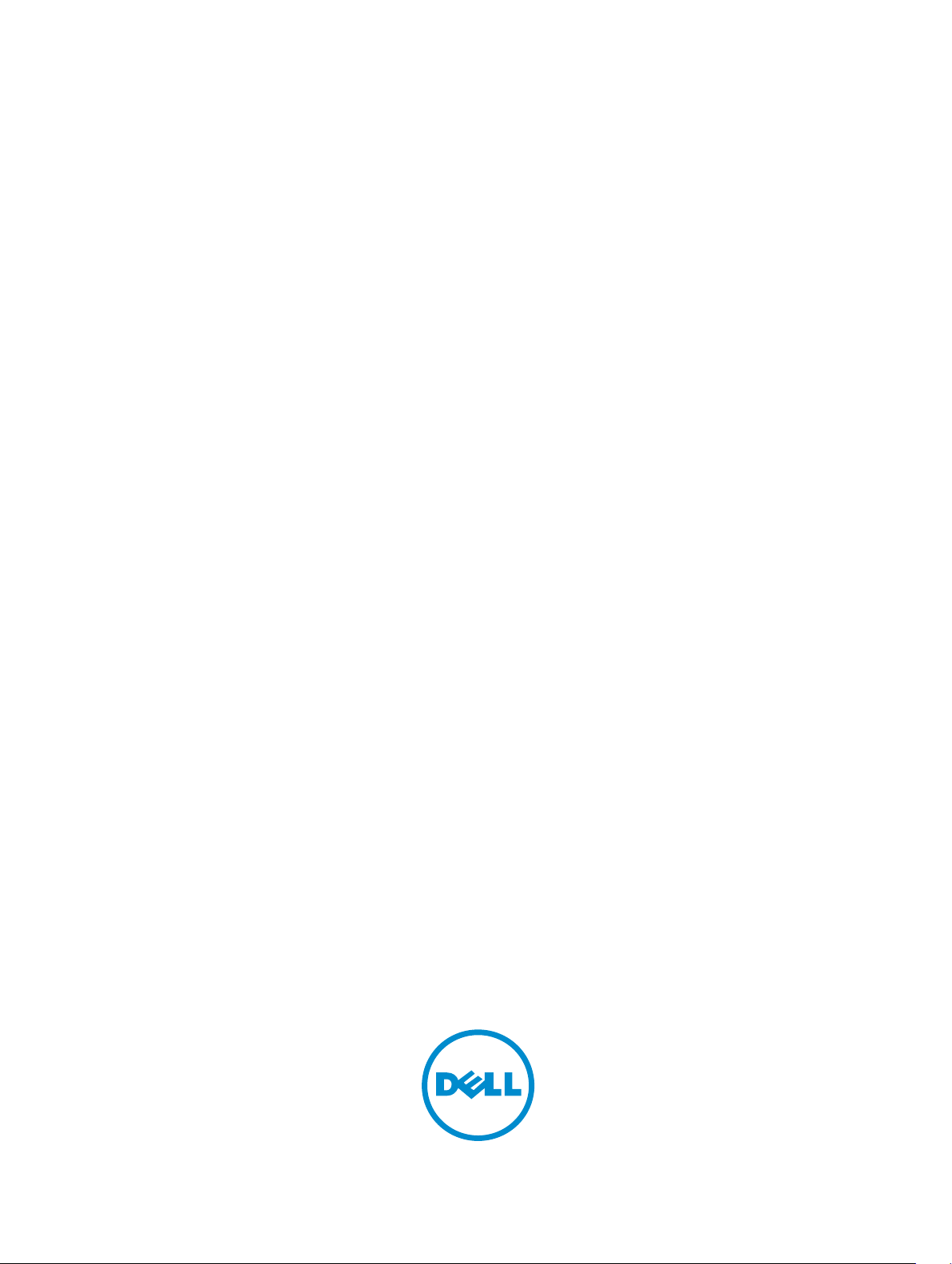
Matrices de stockage Dell EqualLogic PS4210
Guide d'installation et de configuration
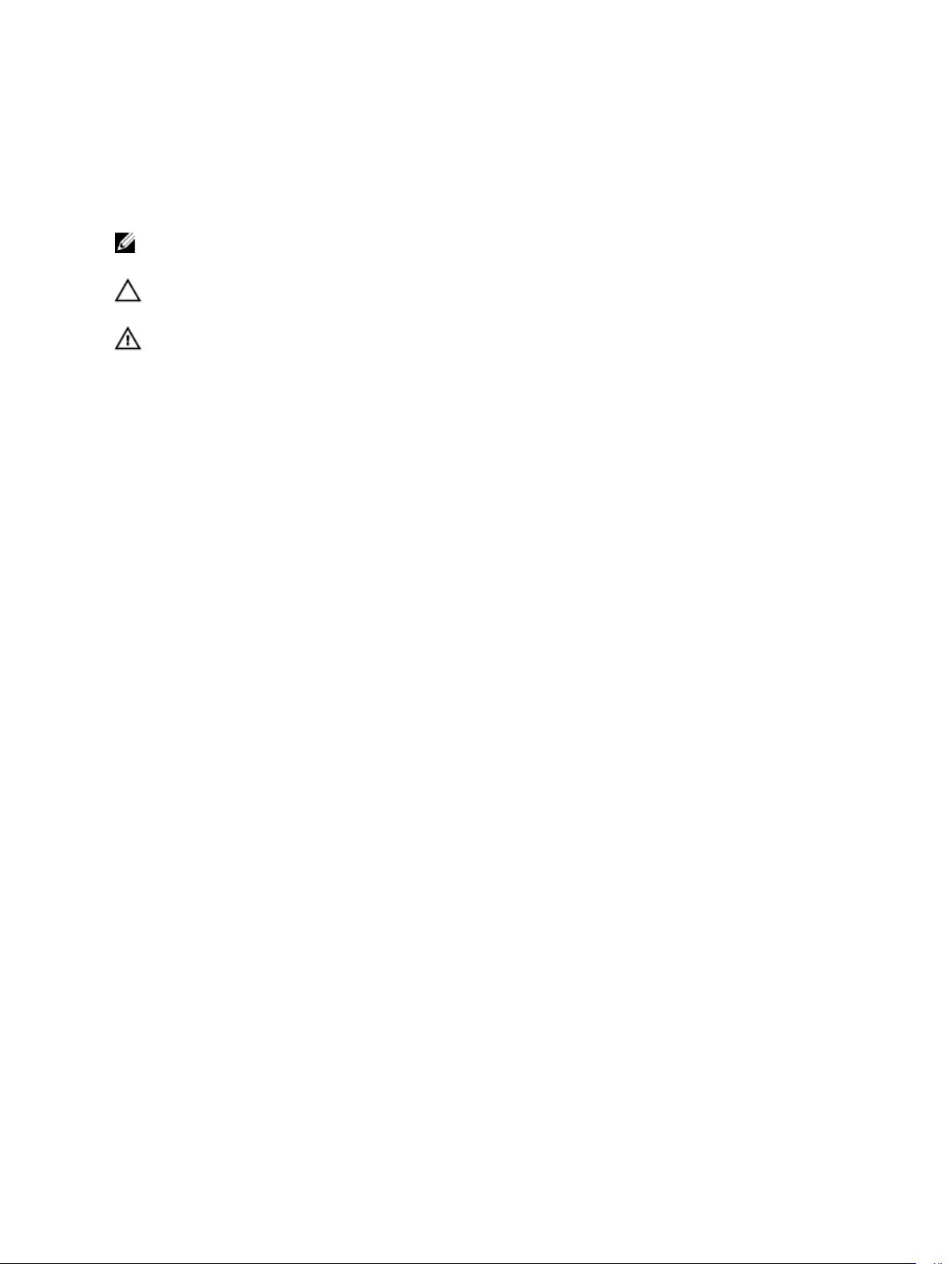
Remarques, précautions et avertissements
REMARQUE : Un symbole de REMARQUE indique des informations importantes qui vous aident à
mieux utiliser votre ordinateur ou votre logiciel.
PRÉCAUTION :
ou de perte de données si les consignes ne sont pas respectées.
AVERTISSEMENT : Un symbole d'AVERTISSEMENT indique un risque d'endommagement du
matériel, de blessures corporelles ou même de mort.
Un symbole de PRÉCAUTION indique un risque d'endommagement du matériel
Copyright © 2014 Dell Inc. Tous droits réservés. Ce produit est protégé par les lois sur les droits d'auteur et la
propriété intellectuelle des États-Unis et des autres pays. Dell™ et le logo Dell sont des marques de Dell Inc. aux ÉtatsUnis et/ou dans d'autres juridictions. Toutes les autres marques et tous les noms de produits mentionnés dans ce
document peuvent être des marques de leurs sociétés respectives.
2014 - 10
M40C6_FR_A00
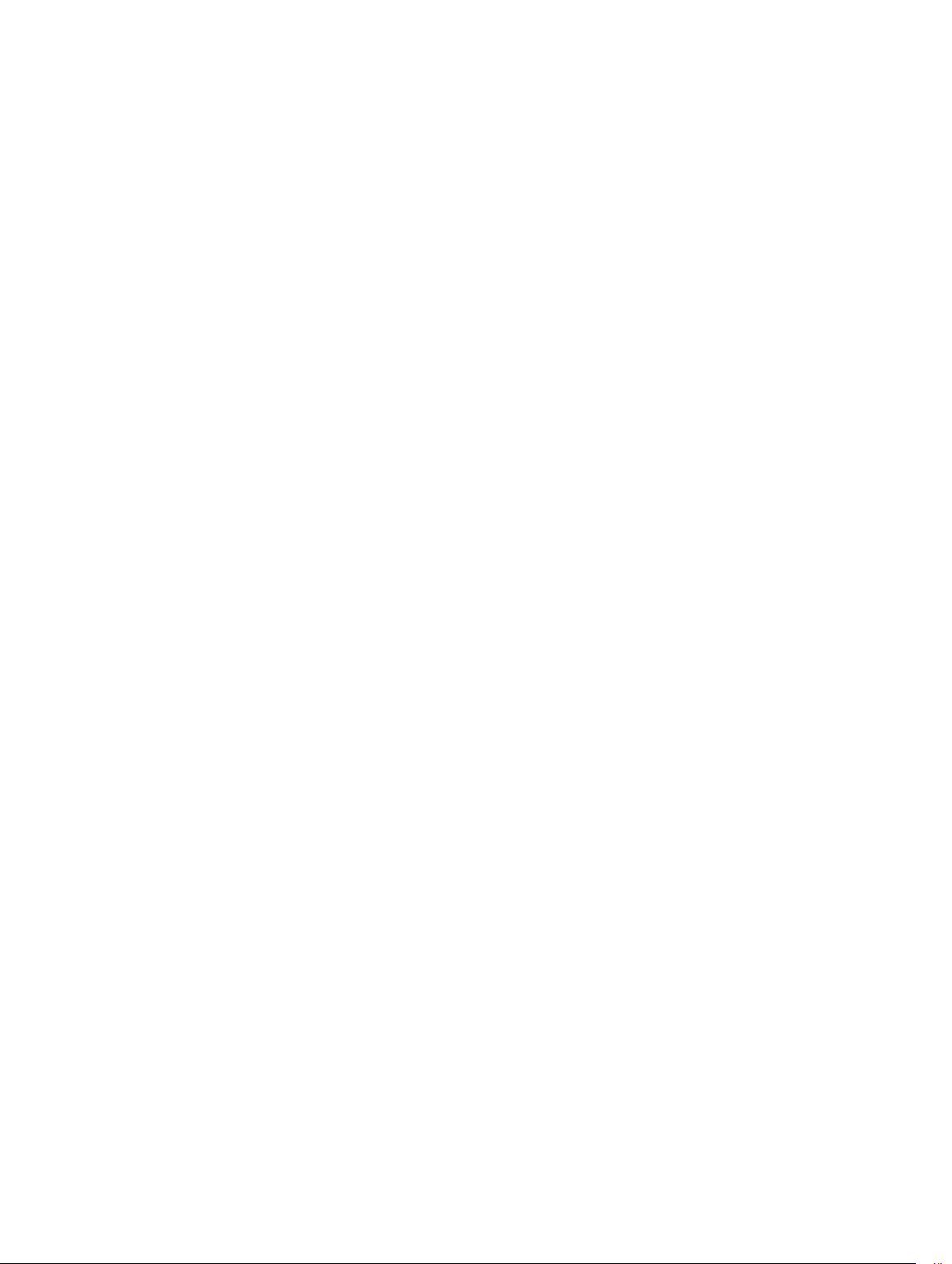
Table des matières
Préface....................................................................................................................... 5
Public..................................................................................................................................................... 5
Documentation connexe...................................................................................................................... 5
Dell Online Services...............................................................................................................................5
Support technique et service clientèle.................................................................................................6
Contacter Dell..................................................................................................................................6
Informations sur la garantie............................................................................................................ 6
Informations complémentaires...................................................................................................... 6
1 Comprendre le processus d'installation de la matrice...................................7
Montage sur rack de la matrice
2
Avant de commencer............................................................................................................................9
Consignes de sécurité pour l'installation .......................................................................................9
Exigences relatives au rack .............................................................................................................9
Exigences environnementales...................................................................................................... 10
Protection du matériel ................................................................................................................. 10
Contenu du carton d'expédition et matériel nécessaire.............................................................. 11
Étapes de montage d'une matrice de stockage dans un rack...........................................................12
Déterminez où placer les rails de montage dans le rack.............................................................13
Installation des rails et de la matrice dans un rack.......................................................................13
..........................................................................9
Connexion des câbles de la matrice
3
Configuration réseau requise et recommandations.......................................................................... 17
Configurations de câble minimales recommandées.........................................................................19
Branchez et fixez les câbles d'alimentation.......................................................................................20
Connectez la matrice au réseau......................................................................................................... 21
Mise sous tension de la matrice....................................................................................................21
Configurer une connexion série à la matrice.................................................................................... 22
Informations de brochage du câble série.................................................................................... 23
................................................................17
4 Configuration du logiciel..................................................................................25
Choisir une méthode de configuration..............................................................................................25
Rassembler des informations de configuration.................................................................................25
Démarrez la configuration du logiciel................................................................................................27
Exécution de l'utilitaire setup pour configurer le logiciel............................................................ 27
EXEMPLE - Utilisation de l'utilitaire de configuration.................................................................. 27

Utilisation de l'Assistant Configuration à distance pour configurer le logiciel........................... 28
Définition de la stratégie RAID pour le membre................................................................................29
Utilisation de l'interface CLI pour configurer la stratégie RAID...................................................29
Utilisation de l'interface GUI du Group Manager pour définir la stratégie RAID........................ 29
5 Allocation de stockage...................................................................................... 31
Créer un volume..................................................................................................................................31
Utilisation de l'interface CLI pour créer un volume......................................................................31
Utilisation de l'interface GUI pour créer un volume.................................................................... 32
Assistant Création de volume....................................................................................................... 33
Connexion d'un ordinateur à un volume...........................................................................................36
Que faire après avoir configuré un groupe
6
Tâches courantes de personnalisation des groupes......................................................................... 39
................................................... 39
7 Autres informations utiles.................................................................................43
Informations sur la norme NOM (Mexique uniquement)..................................................................43
Caractéristiques techniques............................................................................................................... 43
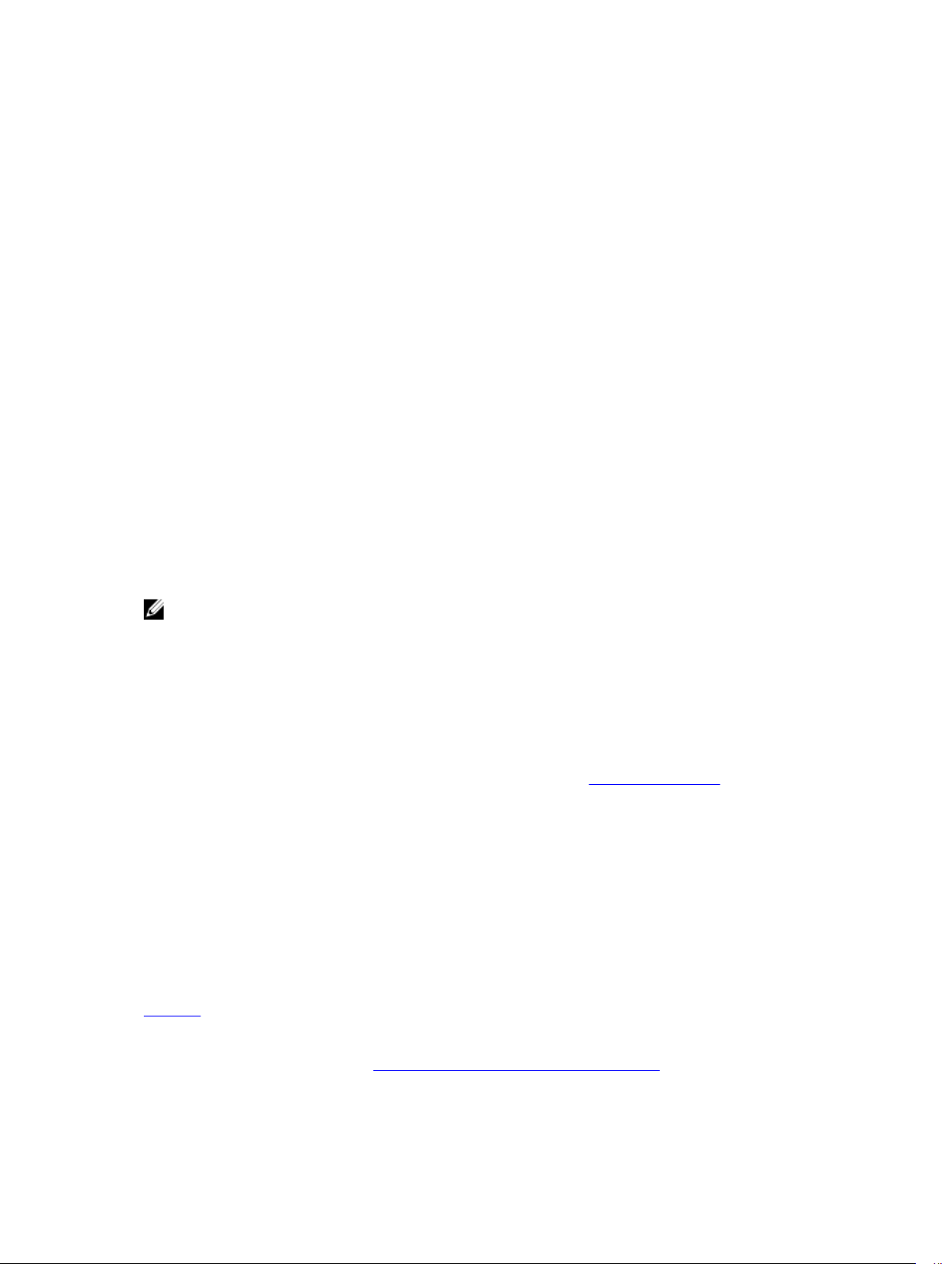
Préface :
Préface
Les matrices Dell™ EqualLogic® PS Series optimisent les ressources en automatisant la capacité, les
performances et l'équilibrage de la charge réseau. De plus, les matrices PS Series comprennent des
logiciels de gestion complète de matrice et des mises à jour de micrologiciel. Les appliances Dell
EqualLogic FS Series, associées aux matrices PS Series, offrent une solution NAS évolutive, à hautes
performances et haute disponibilité.
Public
Les informations contenues dans ce guide sont destinées aux administrateurs de matériel. Il n'est pas
nécessaire que les administrateurs aient une grande expérience des réseaux ou des systèmes de
stockage. Toutefois, il est important de connaître les éléments suivants :
• Concepts de base relatifs aux réseaux
• Environnement réseau actuel
• Configuration requise pour le stockage sur le disque de l'utilisateur
• Configurations RAID
• Gestion du stockage sur disque
REMARQUE : Ce manuel propose des exemples d'utilisation des matrices PS Series dans certaines
configurations réseau courantes, mais il ne fournit pas d'informations détaillées sur la configuration
d'un réseau.
Documentation connexe
Pour obtenir des informations détaillées sur les matrices, groupes, volumes, logiciel de matrice et logiciel
d'hôte PS Series :
1. Connectez-vous au site du Support technique Dell EqualLogic (eqlsupport.dell.com).
2. Sélectionnez Téléchargements.
3. Dans la liste déroulante, sélectionnez micrologiciel PS Series.
4. Sous Micrologiciel PS Series recommandé, sélectionnez la version requise. Le lien d'accès à la page
de téléchargement s'affiche.
5. Cliquez sur le lien de la page Téléchargements.
6. Faites défiler la page jusqu'à Documentation.
Dell Online Services
Vous pouvez obtenir des informations concernant les produits et services Dell en vous rendant sur
dell.com (ou l'URL précisée dans les informations des produits Dell).
Pour en savoir plus sur les produits Dell EqualLogic et les nouvelles versions, rendez-vous sur le site du
centre technique Dell EqualLogic : http://delltechcenter.com/page/EqualLogic. Ce site vous donne
5
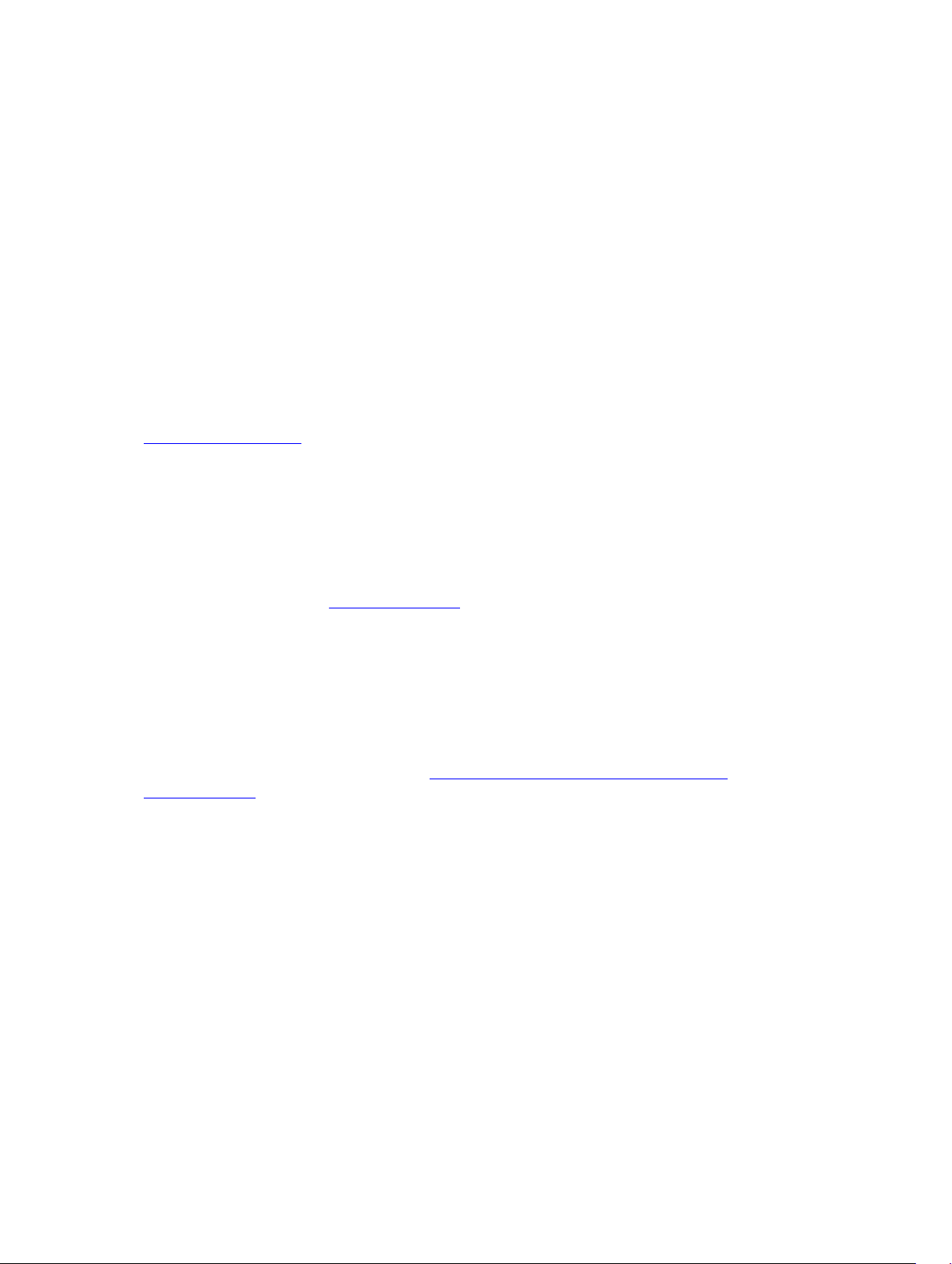
également accès à des articles, des démos, des discussions en ligne et des détails supplémentaires sur les
avantages de notre gamme de produits.
Support technique et service clientèle
Le service de support Dell est disponible pour répondre à vos questions sur les matrices SAN PS Series. Si
vous avez un code de service express, gardez-le à portée de main lorsque vous nous appelez. Ce code
permet au système téléphone de support automatisé de Dell de transférer votre appel avec plus
d'efficacité.
Contacter Dell
Dell offre plusieurs options de support et de service en ligne et téléphoniques. La disponibilité varie en
fonction du pays et du produit, et certains services peuvent ne pas être disponibles dans votre région.
Pour contacter le support technique Dell EqualLogic par téléphone, aux États-Unis, appelez le 800-945-
3355. Pour connaître la liste des numéros du support Dell EqualLogic international, rendez-vous sur
dell.com/support/home. Depuis le site Web, sélectionnez votre pays dans la liste déroulante dans le coin
supérieur gauche de l'écran. Si vous n'avez pas accès à une connexion Internet, vous trouverez les
coordonnées du support technique sur votre facture, le bordereau de marchandises ou le catalogue de
produits Dell.
Suivez la procédure suivante pour enregistrer un compte de support client EqualLogic, pour consigner les
tickets de support via Web et pour obtenir des mises à jour logicielles, de la documentation et des
ressources supplémentaires.
1. Rendez-vous sur le site eqlsupport.dell.com ou l'URL du support Dell figurant parmi les informations
fournies avec le produit Dell.
2. Sélectionnez le service requis. Cliquez sur le lien Contactez-nous, ou sélectionnez le service de
support Dell dans la liste des services proposée.
3. Choisissez la méthode de contact, e-mail ou téléphone par exemple.
Informations sur la garantie
La garantie de la matrice PS4210 est incluse dans la boîte d'expédition. Pour en savoir plus sur la façon
d'enregistrer une garantie, rendez-vous sur https://eqlsupport.dell.com/utility/form.aspx?
source=warranty.
Informations complémentaires
Pour des informations de base sur les matrices de stockage, l'entretien et le dépannage, reportez-vous au
Manuel du propriétaire du matériel PS4210
.
6
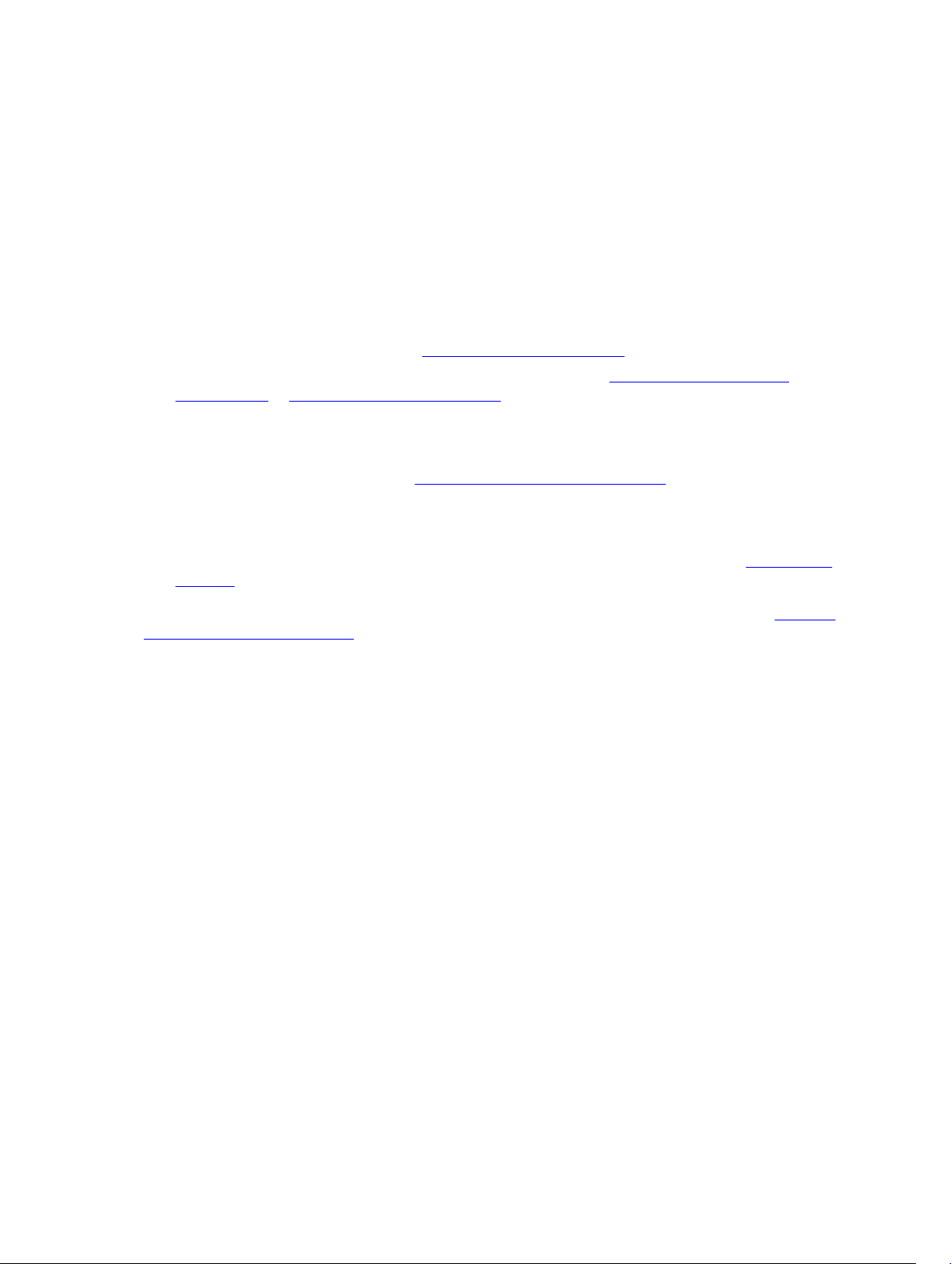
1
Comprendre le processus d'installation de la matrice
Pour configurer votre matrice et commencer à utiliser la matrice iSCSI SAN, procédez comme suit :
1. Installez la matrice dans un rack. Voir Montage sur rack de la matrice.
2. Connectez la matrice à la source d'alimentation et au réseau. Voir Branchez et fixez les câbles
d'alimentation et Connectez la matrice au réseau..
3. Configurez le logiciel PS Series. D'abord, initialisez une matrice afin de la rendre accessible sur le
réseau. Ensuite, créez un groupe ayant la matrice comme membre principal du groupe ou ajoutez la
matrice à un groupe existant. Lorsque vous développez un groupe, la capacité et les performances
augmentent automatiquement. Voir Choisir une méthode de configuration.
4. Utilisez la matrice iSCSI SAN pour la première fois. Attribuez un espace de stockage de groupe aux
utilisateurs et aux applications en créant des volumes. Un volume apparaît sur le réseau comme cible
iSCSI. Utilisez un initiateur iSCSI d'un ordinateur pour vous connecter à un volume. Une fois que
vous êtes connecté, le volume s'affiche comme un disque normal sur l'ordinateur. Voir Allocation de
stockage.
Après le démarrage, vous pouvez personnaliser le groupe et utiliser ses fonctions avancées. Voir Que faire
après avoir configuré un groupe.
Comprendre le processus d'installation de la matrice
7

8
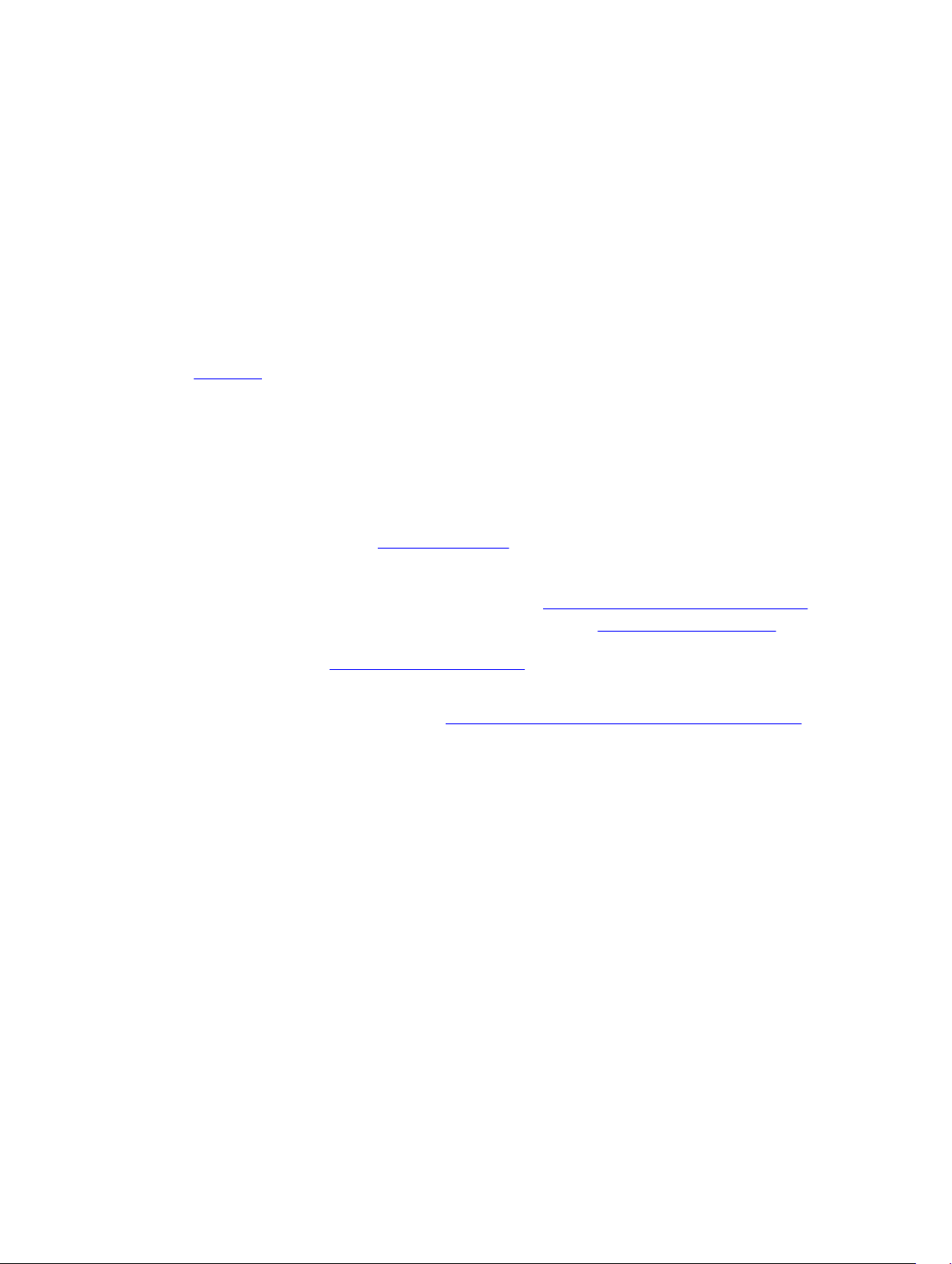
2
Montage sur rack de la matrice
Pour un fonctionnement correct, la matrice de stockage PS Series doit être installée correctement dans
un rack. La section ci-après contient des informations générales sur les valeurs électrostatiques, la
sécurité, le réseau et l'installation des matrices PS Series.
Une fois la matrice installée dans le rack, connectez les câbles d'alimentation et réseau, comme décrit
dans le Chapitre 3.
Avant de commencer
Avant d'installer la matrice :
• Ouvrez un compte support clients Dell™ EqualLogic®. Si vous ne disposez pas d'un compte support
Service clients, rendez-vous sur eqlsupport.dell.com pour en créer un.
• Téléchargez puis lisez les Notes de mise à jour depuis le site de support. Les Notes de mise à jour des
matrices de stockage PS Series contiennent les informations les plus récentes sur le produit.
• Lisez les mesures de sécurité relatives à l'installation. Voir Consignes de sécurité pour l'installation .
• Vérifiez que le rack répond aux exigences relatives aux racks. Voir Exigences relatives au rack .
• Vérifiez que la matrice et son emplacement d'installation répondent aux exigences
environnementales. Voir Exigences environnementales.
• Déballez le kit du rail (si vous l'aviez commandé) et assurez-vous d'être en possession de toutes les
pièces nécessaires et tous les outils. Le kit du rail se trouve dans le carton d'expédition de la matrice.
Vous devez utiliser vos propres outils. Voir Contenu du carton d'expédition et matériel nécessaire.
Consignes de sécurité pour l'installation
Respectez les consignes de sécurité suivantes :
• Dell recommande que seuls les individus ayant de l'expérience en montage de rack installent la
matrice dans un rack.
• Assurez-vous que la matrice de stockage est totalement mise à la terre en tout temps afin d'éviter des
dommages causés par des décharges électrostatiques.
• Lorsque vous manipulez le matériel de la matrice, veillez à utiliser le bracelet anti-statique livré avec la
matrice ou une protection similaire.
• Il faut au moins deux personnes pour sortir le châssis de la matrice de son carton d'expédition.
Exigences relatives au rack
L'installation du rack et de la matrice doit satisfaire les exigences suivantes :
• Utilisez un rack 19 po. de norme industrielle, conforme EIA-310-D à quatre montants avec un
espacement à trou carré universel ou à trou rond non-fileté.
• Votre rack doit être homologué pour une charge statique de 540 kg (1 200 livres) ou plus.
Montage sur rack de la matrice
9

• La profondeur minimale du rack est de 100 cm (40 pouces), de l'avant à l'arrière du rack.
• Pour les kits de rails ReadyRails
arrière du rack (les surfaces de montage) peut se situer entre 595 mm et 914 mm (23,4 et 36,0 po)
pour les racks à trou carré, entre 581 mm et 907 mm (22,9 et 35,7 po) pour les racks à trou rond, et
entre 595 mm et 929 mm (23,4 et 36,6 po) pour les racks à trous filetés.
• Le rack doit être fermement fixé au sol pour une plus grande stabilité.
• Chargez les matrices de stockage dans le rack, de bas en haut.
• Vous devez laisser au moins 4,1 cm (1,6 pouce) entre la porte du rack et l'avant de la matrice, pour
avoir la place de loger le cadre avant de la matrice.
• Le rack (sur lequel sont installées des matrices) doit satisfaire les exigences de sécurité UL 60950-1 et
IEC 60950-1, disponibles sur ulstandardsinfonet.ul.com/scopes/scopes.asp?fn=60950-1.html
• Montez la matrice en position horizontale. Sinon, sa garantie et le contrat de support qui
l'accompagnent seront annulés.
™ II, la distance entre les surfaces externes des montants avant et
Exigences environnementales
L'emplacement du rack doit répondre aux exigences environnementales suivantes :
• La source d'alimentation électrique peut fournir une plage de tensions comprises entre 100V et 240V
CA pour les modèles en CA.
• La source d'alimentation électrique dispose d'une protection suffisante contre les surcharges
électriques :
En Amérique du nord, connectez la matrice à une source d'alimentation électrique avec une
parasurtension fournie par un appareil bipolaire de 20 A ou moins (disjoncteurs UL 489). En Europe, la
parasurtension doit être fournie par un appareil de 20 A ou moins (Disjoncteurs IEC).
• Il existe un espace suffisant à l'avant et à l'arrière de la matrice afin d'assurer une bonne circulation
d'air.
• Les locaux sont correctement ventilés.
• Votre environnement prend en charge toutes les configurations requises dans Caractéristiques
techniques.
Protection du matériel
Protégez votre matrice PS Series contre les décharges électrostatiques. Lors de la manipulation de votre
matériel matriciel, portez un bracelet antistatique ou une forme semblable de protection. Pour utiliser un
bracelet antistatique :
1. Connectez la partie métallique du cordon à l'embout de l'élastique. Voir Figure 1.
10
Montage sur rack de la matrice
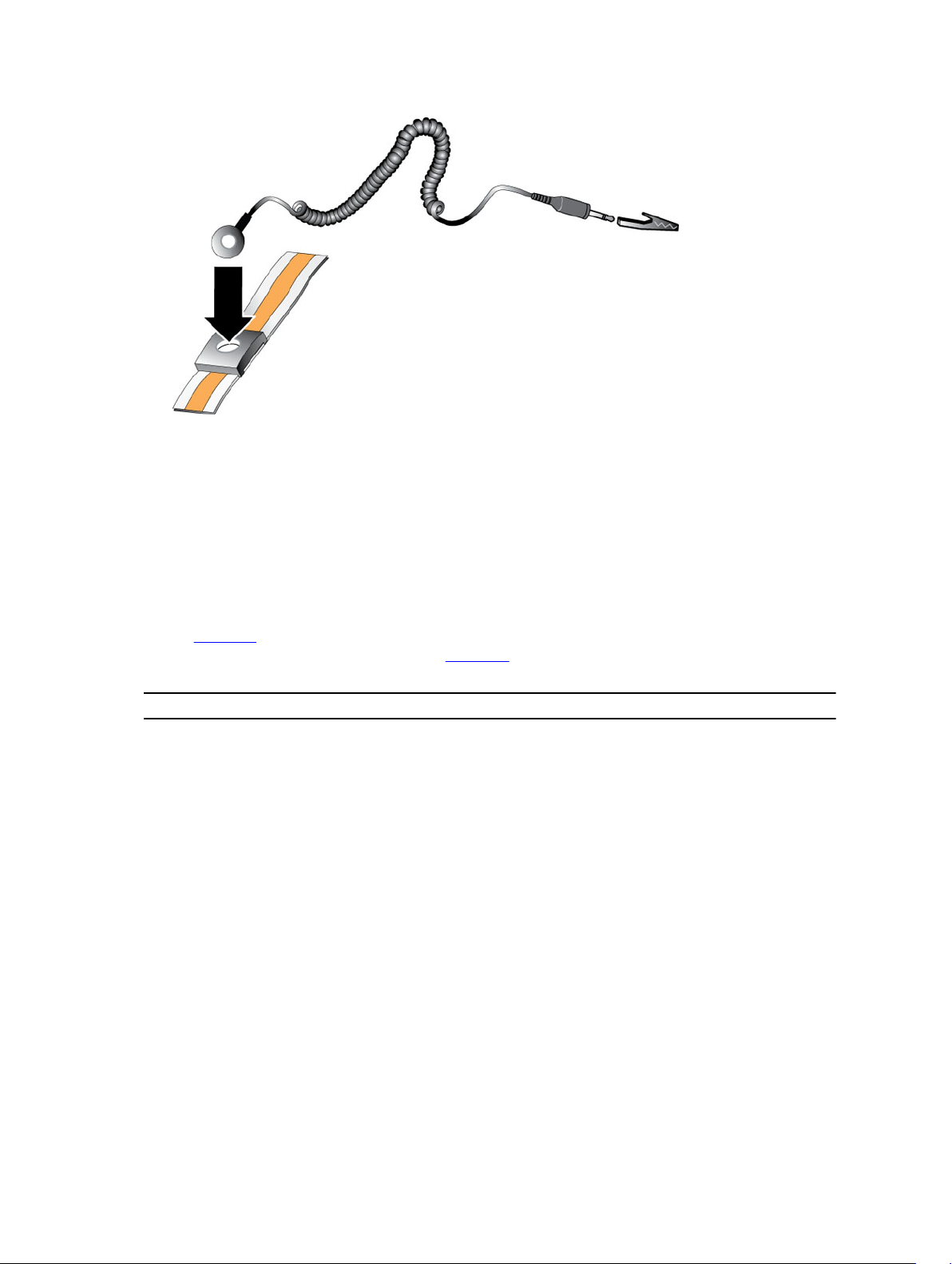
Figure 1. Utilisation d'un bracelet antistatique
2. Ajustez étroitement le bracelet à votre poignet.
3. Connectez l'élastique à la terre. Vous pouvez soit brancher la fiche banane sur un réceptacle
correspondant mis à la terre, soit l'attacher à la pince crocodile correspondance, puis connecter la
pince à un appareil mis à la terre. Une mise à la terre correcte comprend par exemple un tapis ESD
ou le cadre métallique d'un équipement mis à la terre.
Contenu du carton d'expédition et matériel nécessaire
Assurez-vous d'être en possession de tous les éléments fournis dans le carton d'expédition, tel que décrit
dans le Tableau 1. Vous devez fournir le matériel supplémentaire spécifique à votre environnement mais
non inclus dans le carton d'expédition. Voir le Tableau 2.
Tableau 1. Contenu du carton d'expédition
Composant Description
Matrice PS Series La matrice de stockage PS4210 Series comporte les éléments suivants :
• Deux modules de contrôle de type 19
• Deux modules d'alimentation et de refroidissement
• Jusqu'à 24 disques SCSI (serial-attached SCSI) 10K de 2,5 pouces ou 12
SAS 7,2K de 3,5 pouces (SAS, Nearline SAS [NL-SAS] ou des disques SSD,
en fonction du suffixe du modèle
Cadre Le cadre doit être monté sur l'avant de la matrice. Le cadre permet d'identifier
le modèle de la matrice et empêche la suppression accidentelle ou non
autorisée de lecteurs.
Câbles d'alimentation Permet de connecter le bloc d'alimentation d'une matrice aux sources
d'alimentation. Si les câbles d'alimentation ne sont pas inclus dans le carton
d'expédition, contactez votre fournisseur de support ou votre revendeur de
matrices PS Series.
Un ou deux câbles série Permet de créer une connexion série entre une matrice et une console ou un
émulateur de terminal. Utilisez le câble pour exécuter l'utilitaire setup
d'absence d'accès réseau à la matrice ou au groupe.
Montage sur rack de la matrice
en cas
11
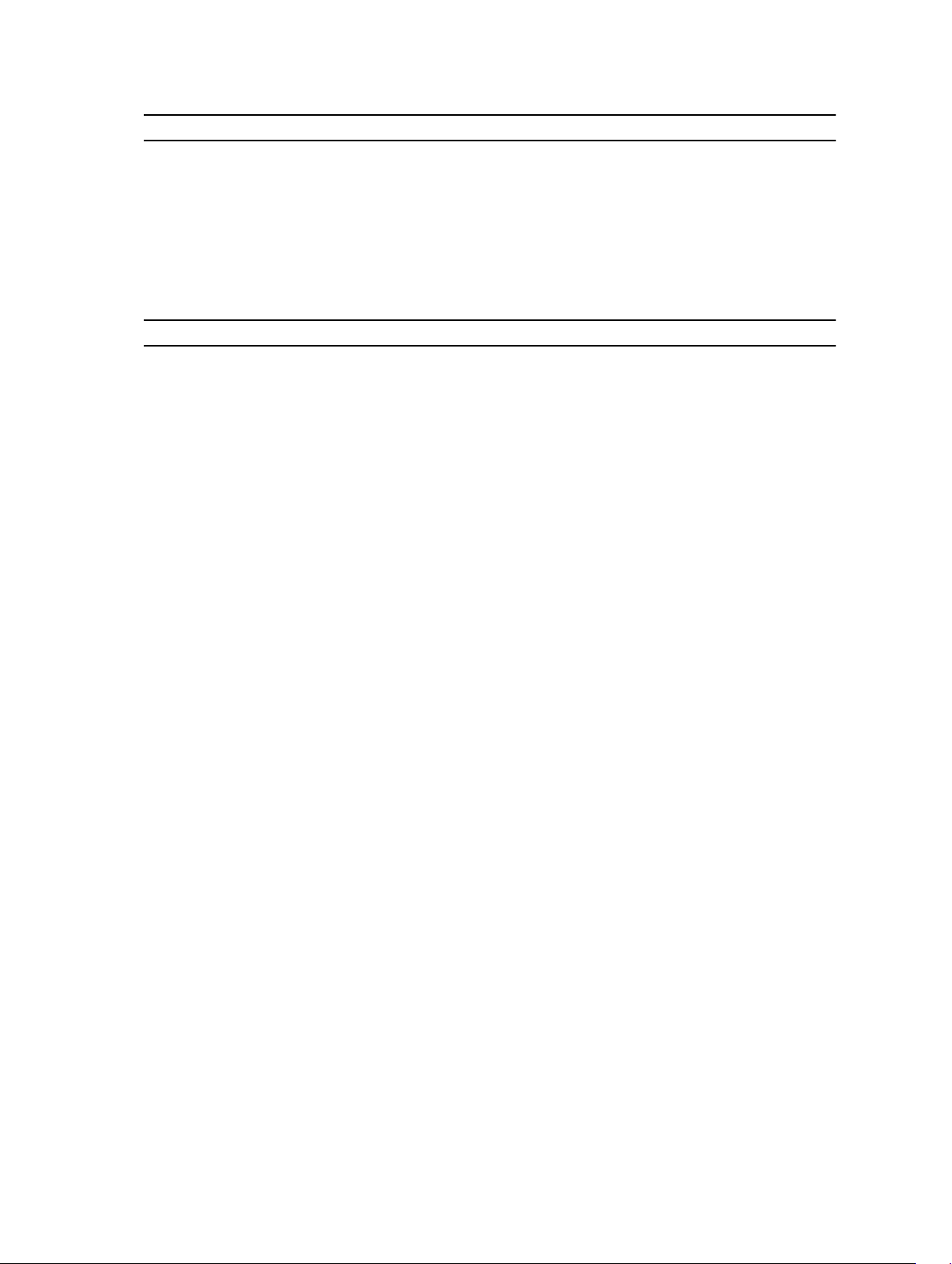
Composant Description
Documentation La documentation suivante est incluse dans le carton d'emballage :
• Poster d'installation
• Manuel d'installation et de configuration
• Informations sur le contrat de licence, la réglementation et la garantie
• Livret d'informations relatives à la sécurité, à l'environnement et à la
réglementation
Tableau 2. Matériel supplémentaire requis (Non inclus)
Composant Description
(ce document)
Rack standard 19 po. à
quatre montants.
câbles Ethernet 10/100
Mb/s
Commutateur réseau Permet de connecter des périphériques (matrices) à un réseau. Il est
Câbles CAT6 ou CAT6A Pour un port 10GBASE-T, utilisez un câble de catégorie 6 (ou plus) pour une
Câbles optiques ou en
cuivre
Permet d'accéder facilement aux matrices et à tout autre matériel de votre
environnement informatique.
À utiliser avec un réseau de gestion dédié. Permet de connecter le port de
gestion de la matrice à un commutateur réseau 10/100Mb/s. Utilisez des
câbles de catégorie 5E ou 6 avec des connecteurs RJ45. Utilisez des câbles
de catégorie 5 uniquement s'ils répondent à la norme TIA/EIA TSB95.
recommandé d'utiliser plusieurs commutateurs. Le commutateur fournit des
interfaces 10GBASE-T pour l'utilisation du port 10GBASE-T ou un
commutateur SFP+ pour l'utilisation d'un port SFP+.
distance de jusqu'à 55 mètres. Utilisez un câble de catégorie 6A pour une
distance de jusqu'à 100 mètres.
Pour un port SFP+, utilisez un câble optique ou un câble en cuivre SFP+.
Matériel facultatif
Facultativement, vous pouvez utiliser un système un onduleur (UPS) afin de fournir à la matrice une
source d'alimentation à haut niveau de disponibilité. Chaque onduleur (non inclus) doit se trouver sur un
circuit distinct et doit fournir le type de voltage correct pour une période de temps suffisante.
Étapes de montage d'une matrice de stockage dans un rack
Pour monter une matrice dans un rack, procédez comme suit :
1. Déterminez où placer les rails de montage dans le rack.
2. Fixez les rails de montage sur le rack.
3. Faites glisser le châssis dans le rack.
4. Fixez le châssis à l'avant des rails de montage.
5. Installez le cadre.
Ces étapes sont décrites en détail dans les sections suivantes.
12
Montage sur rack de la matrice
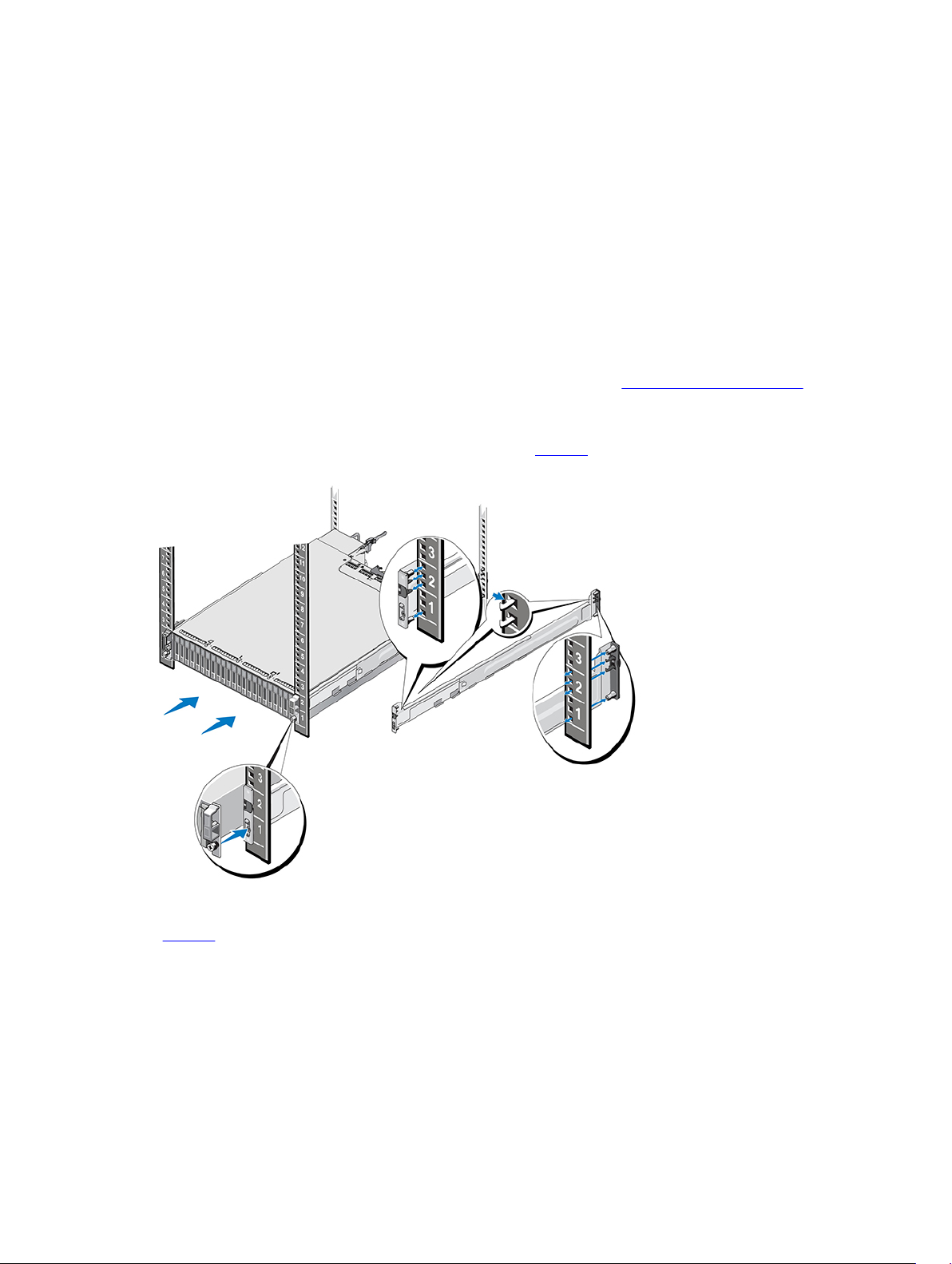
Déterminez où placer les rails de montage dans le rack
Assurez-vous que le rack contient suffisamment d'espace pour recevoir les châssis. Dans un rack
standard, un châssis 2U s'étend sur six trous.
Installation des rails et de la matrice dans un rack
Installez les rails dans le rack en suivant les consignes de sécurité et les instructions d'installation en rack
fournies avec votre kit de rails.
Lorsque l'installation est effectuée en assemblage de rack fermé ou comportant plusieurs unités, la
température de fonctionnement de l'environnement peut être plus élevée que la température ambiante
de la pièce. Par ailleurs, assurez-vous d'installer la matrice dans un environnement compatible avec la
température maximale indiquée par le fabricant. Pour en savoir plus, voir Caractéristiques techniques.
Faites glisser la matrice dans le rack.
Faites glisser la matrice dans le rack, comme illustré dans la Figure 2.
Figure 2. Installation de la matrice dans le rack
La Figure 3 affiche la vue avant de la matrice de lecteurs de 3,5 pouces.
Montage sur rack de la matrice
13
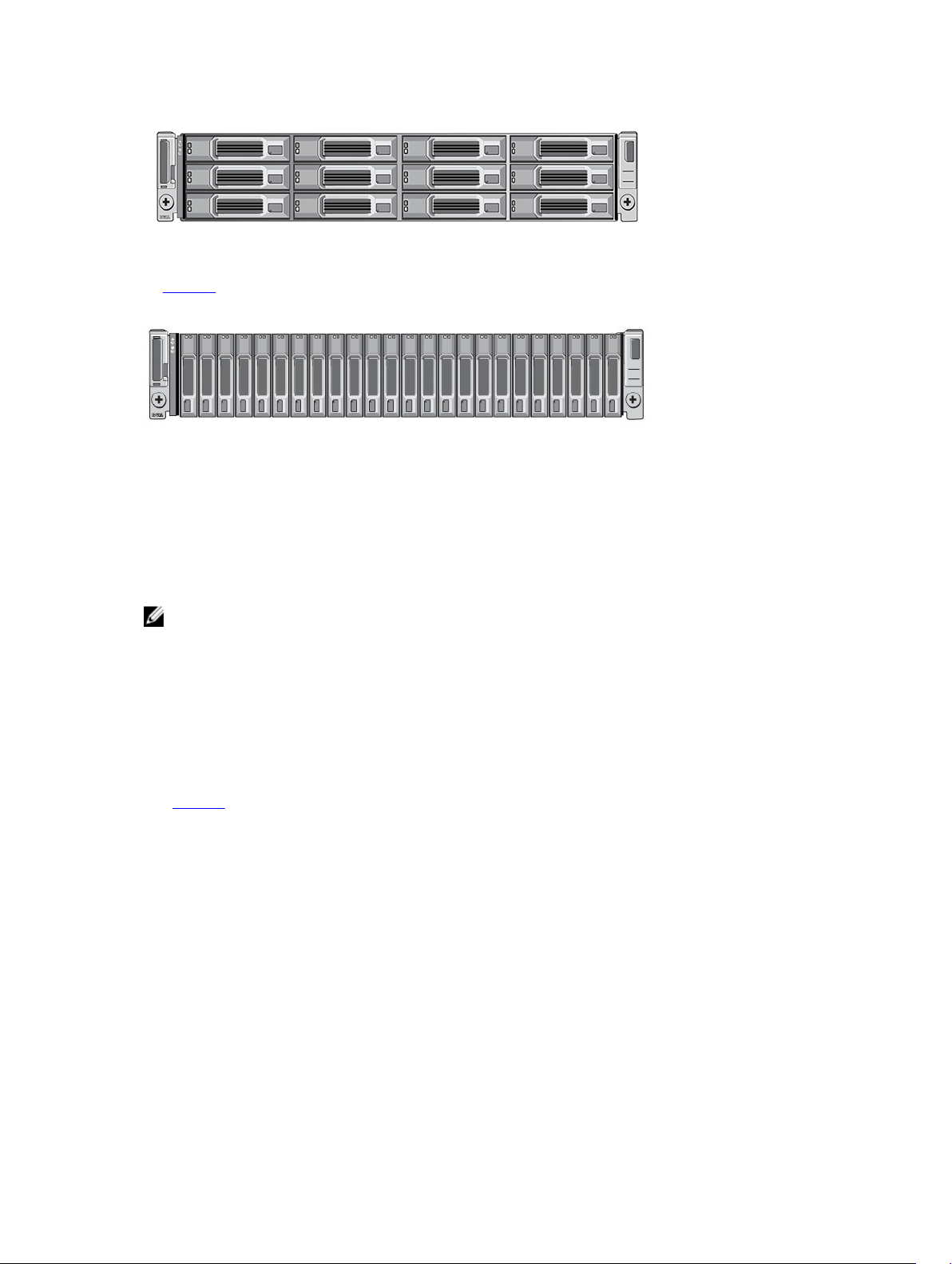
Figure 3. Matrice de lecteurs de 3,5 pouces : vue avant (sans cadre)
La Figure 4 affiche la vue avant de la matrice de lecteurs de 2,5 pouces.
Figure 4. Matrice de lecteurs de 2,5 pouces : vue avant (sans cadre)
Demandez de l'aide pour soulever la matrice. Maintenez la matrice à niveau, puis faites-la glisser dans les
rails de montage jusqu'à enclenchement.
Fixez la matrice aux rails de montage
Assurez-vous que les vis imperdables de la matrice à l'avant de la matrice s'alignent bien avec les trous
filetés sur l'avant des rails de montage, puis serrez
REMARQUE : Ne serrez pas excessivement les vis moletées.
manuellement les vis imperdables sur les rails.
Installation du cadre
Les étapes d'installation du cadre sont les mêmes pour tous les modèles de matrice :
1. Insérez le bord droit du cadre dans le bord droit du châssis.
2. Faites basculer le bord gauche du cadre vers le bord gauche du châssis.
3. Appuyez sur le cadre jusqu'à ce que le loquet d'éjection se ferme.
4. À l'aide de la clé fournie, verrouillez le cadre. Rangez ensuite le clé en lieu sûr, tel qu'illustré dans la
Figure 5.
14
Montage sur rack de la matrice
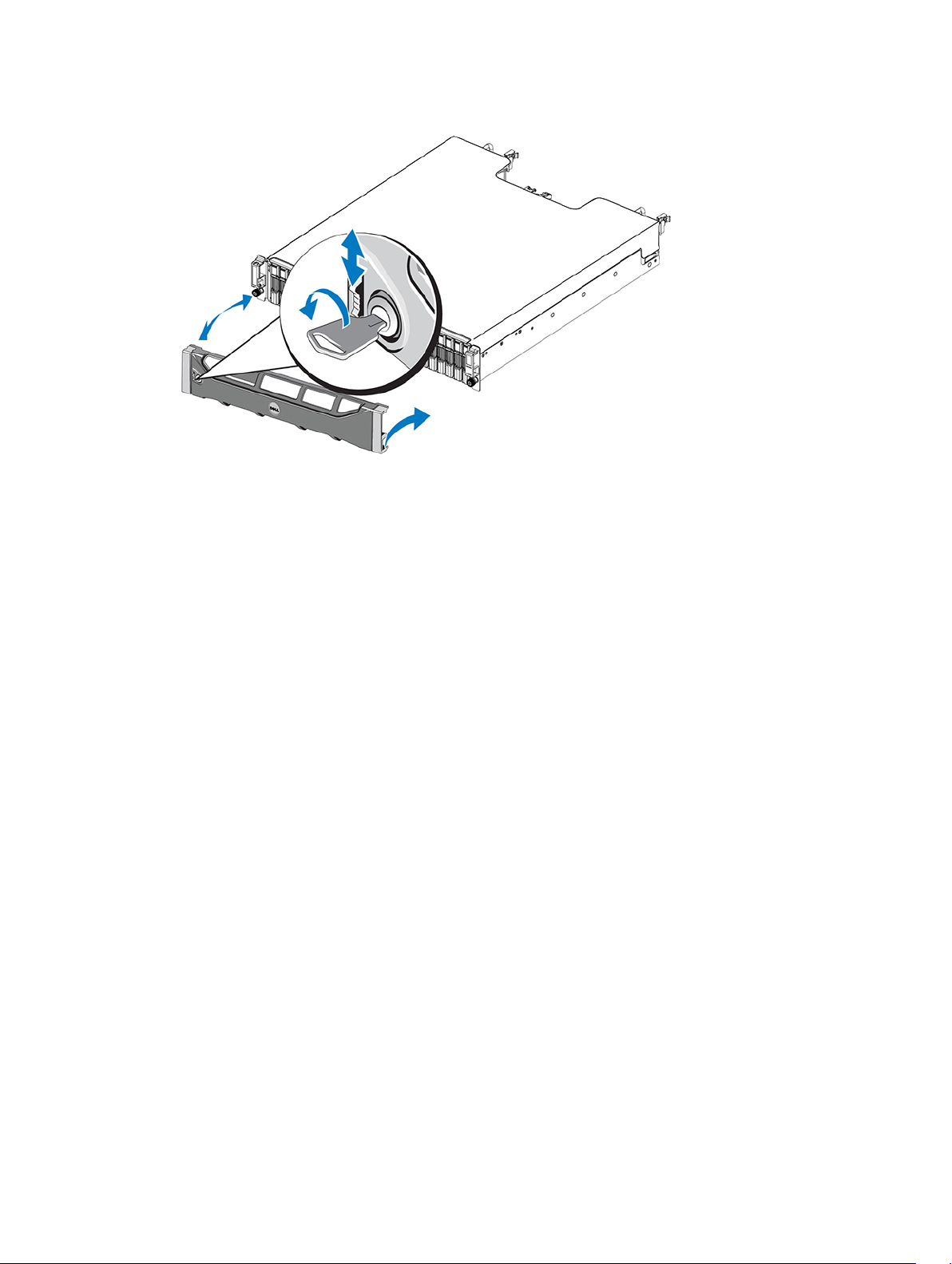
Figure 5. Installation du cadre
Montage sur rack de la matrice
15

16

3
Connexion des câbles de la matrice
Une fois la matrice installée dans un rack, vous devez connecter les câbles réseau et d'alimentation et,
éventuellement, le câble série.
Commencez par consulter les recommandations concernant le réseau. Vous les trouverez dans la
section Configurations de câble minimales recommandées.
La liste suivante décrit les étapes principales de connexion de la matrice à une source d'alimentation et au
réseau :
1. Branchez les câbles d'alimentation. Ne pas mettre sous tension la matrice maintenant. Voir Branchez
et fixez les câbles d'alimentation.
2. Connectez la matrice au réseau. Voir Connectez la matrice au réseau..
3. Mettez sous tension la matrice. Voir Mise sous tension de la matrice.
Les sections suivantes décrivent ces étapes en détail. Une fois les étapes complétées, voir Configuration
du logiciel.
Configuration réseau requise et recommandations
La configuration réseau minimale requise pour une matrice PS Series consiste en une connexion entre
Ethernet 0 de chaque module de contrôle et un ordinateur connecté à commutateur réseau. Pour
améliorer les performances et la disponibilité, configurez plusieurs interfaces réseau sur une matrice, puis
connectez-les à plusieurs commutateurs.
Les recommandations concernant le réseau sont décrites dans le Tableau 3. Par ailleurs, toutes les règles
habituelles pour une configuration réseau correcte s'appliquent aux matrices PS Series. Pour en savoir
plus sur les configurations réseau requises, voir le
le site Web de Dell TechCenter à l'adresse
2639.equallogic-configuration-guide.aspx.
La configuration du réseau au sens général n'est pas traitée dans ce manuel.
Tableau 3. Recommandations relatives au réseau
Recommandation Description
Réseau 10 GbE
commuté
Connectez les matrices et les ordinateurs à un réseau commuté et assurezvous que toutes les connexions réseau entre les ordinateurs et les matrices
sont des connexions 10GbE. Utilisez des câbles optiques avec des modules
enfichables SFP+ optiques, ou des câbles en cuivre avec des modules
enfichables SFP+ intégrés. 10GBASE-T nécessite Cat 6 au minimum, mais
en.community.dell.com/techcenter/storage/w/wiki/
Guide de configuration Dell EqualLogic, disponible sur
Connexion des câbles de la matrice
17

Recommandation Description
l'utilisation de Cat 6A est recommandée. Un commutateur avec des
interfaces 10GBASE-T est nécessaire pour utiliser les ports10GBASE-T; un
commutateur SFP+ doit être utilisé avec le port SFP+.
Connexions réseau
multiples à des
commutateurs réseau
différents
Réseau de gestion
(optionnel)
Accès à l'adresse IP du
groupe (Hôtes)
Liaison réseau fiable et
de taille appropriée pour
la réplication
Pour augmenter la bande passante et la disponibilité, connectez chaque
module de contrôle à deux commutateurs distincts. Les commutateurs
doivent être connectés à l'aide de liaisons inter-commutateurs ou d'une
capacité d'empilement. Les liaisons doivent disposer d'une bande passante
suffisante pour gérer le trafic SCSI. Veuillez lire le Guide de configuration
EqualLogic pour des informations sur les recommandations relatives à la taille
des liaisons inter-commutateurs. Dell recommande l'ajout d'une liaison du
port à large bande passante, ou l'utilisation de protocoles multi-chemins tels
que VLT, vPC ou MLAG pour réduire l'impact du Spanning Tree, en fonction
des besoins en haute disponibilité de votre ENTREPRISE. Une fois les
interfaces réseau connectées, utilisez l'interface GUI ou CLI du Group
Manager pour attribuer une adresse IP, un masque de réseau et une adresse
de passerelle à chaque interface.
Connectez les ports de gestion des deux modules de contrôle à un
commutateur réseau à 10/100 Mb/s pour que le trafic de gestion reste
distinct du trafic iSCSI.
Dans un groupe à plusieurs sous-réseaux, chaque interface réseau
configurée doit avoir accès au sous-réseau sur lequel réside l'adresse IP du
groupe .
Pour une réplication efficace et prévisible, la liaison réseau entre les groupes
principaux et secondaires doit être fiable et doit fournir une bande passante
suffisante pour permettre la copie des données.
Utilisation du protocole
STP (Spanning Tree)
Contrôle du flux activé
sur les commutateurs et
les cartes réseau
Fonction « Unicast
storm control » (le
contrôle de tempêtes
18
Dans la mesure du possible, n'utilisez pas le protocole STP (Spanning Tree
Protocol) sur des ports de commutateurs connectant des nœuds de fin
(initiateurs iSCSI ou interfaces réseau de la matrice). Si vous devez utiliser STP
ou RSTP (STP est préférable), activez les paramètres du port (disponibles sur
certains commutateurs) qui permettent la transition immédiate du port vers
un état de transfert STP lors d'une liaison montante. Cette fonction permet de
réduire les interruptions du réseau pouvant se produire lors du redémarrage
des périphériques; cette fonction doit être activée uniquement sur des ports
de commutateur connectant des nœuds de fin. Vous pouvez utiliser STP
pour une connexion à câble unique entre les commutateurs et la jonction de
connexions multicâbles entre les commutateurs.
Activez le contrôle du flux sur chaque port de commutateur et NIC qui règle
le trafic iSCSI. Les matrices PS Series répondent correctement au contrôle du
flux.
Désactivez le contrôle de tempêtes unicast sur chaque commutateur qui
règle le trafic iSCSI, lorsque le commutateur offre cette fonctionnalité.
Connexion des câbles de la matrice

Recommandation Description
unicast) désactivée sur
les commutateurs
Jumbo Frames (Trames
étendues) activées
Réseaux locaux virtuels
(VLAN)
DCB Vous devez activer les VLAN. Reportez-vous au
Toutefois, l'utilisation du contrôle de tempête diffusé et multidiffusé sur les
commutateurs est recommandée.
Activez les trames étendues sur chaque commutateur et chaque carte de
réseau gérant un trafic iSCSI.
Pour utiliser DCB (Data Center Bridging), configurez les commutateurs de
façon à utiliser les VLAN pour séparer le trafic iSCSI SAN du reste du trafic
réseau.
Manuel d'administration Dell
EqualLogic Group Manager et au Guide de référence CLI de Dell EqualLogic
Group Manager, pour en savoir plus sur DCB.
Configurations de câble minimales recommandées
Pour une matrice de module de contrôle double, la configuration recommandée consiste à connecter les
câbles réseau à Ethernet 0 sur les deux modules de contrôle, puis à connecter chaque module de
contrôle à un commutateur réseau.
Pour des performances élevées et une haute disponibilité, répartissez les connexions sur plusieurs
commutateurs réseau.
Vous devez connecter les commutateurs aux liaisons inter-commutateurs disposant d'une bande
passante suffisante pour gérer le trafic iSCSI, ou dotées d'une capacité d'empilement. Dell vous
recommande d'utiliser des configurations d'empilement dès que possible.
La Figure 6 illustre d'autres options de configuration réseau recommandées.
REMARQUE : Dell déconseille la connexion des ports SFP+ et Ethernet 10GBASE-T en même temps.
Connexion des câbles de la matrice
19

Figure 6. Configurations réseau recommandées
Branchez et fixez les câbles d'alimentation
Récupérez les câbles livrés avec la matrice. Si la matrice a été livrée sans les câbles d'alimentation,
contactez votre fournisseur de support ou votre revendeur PS Series pour obtenir des informations sur les
câbles d'alimentation.
1. Avant de connecter les câbles d'alimentation, assurez-vous que le commutateur d'alimentation est
en position ÉTEINT (O).
2. Connectez les câbles d'alimentation aux blocs d'alimentation tel qu'illustré sur Branchez et fixez les
câbles d'alimentation.
3. Fixez les câbles d'alimentation au système :
a. Fixez fermement les câbles d'alimentation support en regard du réceptacle de l'alimentation
système à l'aide de la sangle auto-agrippant.
b. Vérifiez que la sangle est bien fixée au point d'ancrage du support (elle doit être tendue).
c. Décalez le câble d'alimentation vers la sangle, puis enroulez fermement le câble contre le haut du
connecteur du câble d'alimentation.
4. Connecter les câbles d'alimentation à la source d'alimentation électrique :
• Connectez les câbles d'alimentation à une prise secteur mise à la terre ou une source
d'alimentation électrique séparée telle qu'un onduleur (UPS) ou une unité de distribution
20
Connexion des câbles de la matrice

d'alimentation (PDU). le voyant du bouton du bloc d'alimentation s'allume en vert (indiquant la
présence d'une alimentation) lorsque les câbles d'alimentation sont connectés.
• Chaque onduleur (non-inclus) doit être sur un circuit différent et doit fournir le type de tension
correct pour une durée appropriée.
• Connectez l'un des modules d'alimentation/refroidissement à un onduleur et l'autre à une autre
source d'alimentation.
PRÉCAUTION
Figure 7. Connexion des câbles d'alimentation du AC
: Ne mettez pas encore la matrice sous tension.
Connectez la matrice au réseau.
Le modèle de matrice PS4210 comprend deux modules de contrôle Type 19. Chaque module de
contrôle Type 19 comprend deux ports 10Gbase-T et deux ports 10Gbe SFP+. Dans chaque paire, un port
est libellé Ethernet 0 et l'autre est libellé Ethernet 1.
Les modules de contrôle comprennent également un port 10Mb/100Mb libellé Gestion. Le port de
gestion ne peut pas prendre en charge le trafic iSCSI. Utilisez le port de gestion uniquement si vous
configurez une réseau de gestion. Voir le Guide d'administration Dell EqualLogic Group Manager
plus d'informations.
Procurez-vous le nombre approprié de câbles réseau en cuivre ou optiques 10GbE.
REMARQUE : Les câbles optiques permettent de transmettre des données grâce à des impulsions de
lumière. Il est très important d'orienter tous les câbles optiques avec un rayon de courbure ne
dépassant pas 4 pouces en tout point situé entre la matrice et le commutateur.
Une connexion réseau est requise pour une opération de matrice. Plusieurs connexions réseau sont
recommandées pour de meilleures performances et une haute disponibilité. Voir Configurations de câble
minimales recommandées pour des informations supplémentaires.
, pour
Mise sous tension de la matrice
Avant la mise sous tension, laissez à la matrice assez de temps pour s'ajuster à la température ambiante
(24 heures par exemple).
Connexion des câbles de la matrice
21

REMARQUE : Vous pouvez mettre sous tension un bloc d'alimentation en premier (l'un ou l'autre),
ou les deux en même temps.
1. Localisez le commutateur d'alimentation, situé sous la prise d'alimentation. Voir la Figure 8.
2. Basculez le commutateur d'alimentation en position ON (Marche). Les voyants d'alimentation
s'allument.
Les batteries se chargent et la synchronisation de certains composants de matériel démarre. Les voyants
indiquent ces activités normales. L'unité de sauvegarde de la batterie installée sur chaque contrôleur est
livrée partiellement déchargée.
Lors de la mise sous tension initiale du système, vous devrez peut-être patienter jusqu'à 30 minutes
pendant le chargement complet de la batterie.
L'emplacement des voyants est indiqué dans l'illustration suivante. Le Tableau 4 contient la description
des voyants.
Figure 8. Commutateur et voyants de commutateur de bloc d'alimentation en CA
Tableau 4. Descriptions des voyants du bloc d'alimentation
Légende Description
1 État du bloc d'alimentation. Ce voyant s'allume (vert) lorsque l'interrupteur est en position
« allumé » et le bloc d'alimentation fournit du courant à la matrice.
2 Erreur. Ce voyant s'allume (orange) si le bloc d'alimentation rencontre un problème.
3 Alimentation en entrée. Ce voyant s'allume (vert) tant que l'alimentation principale est
connectée au bloc d'alimentation.
Configurer une connexion série à la matrice
Si vous prévoyez d'utiliser l'utilitaire de configuration pour configurer le logiciel, vous devez configurer
une connexion série entre la matrice et un ordinateur. Si vous prévoyez d'utiliser l'Assistant Configuration
à distance, une connexion série n'est pas nécessaire. Pour obtenir des informations concernant l'Assistant
22
Connexion des câbles de la matrice

Configuration à distance, voir le Guide d'utilisation et d'installation Host Integration Tool pour Microsoft®
Guide d'utilisation et d'installation Host Integration Tool for Linux®
ou le
Le câble série livré avec la matrice est un câble simulateur de modem standard doté d'un connecteur
DB9 femelle à chaque extrémité. Vous devrez peut-être fabriquer ou acquérir un câble d'adaptateur (un
connecter DB9 et un connecteur RJ45) pour connecter la matrice à certains modèles de serveurs
terminaux. Voir Informations de brochage du câble série.
Connectez le câble au port série du module de contrôle actif et à un terminal de console ou un
ordinateur exécutant un émulateur de terminal. Le module de contrôle actif possède deux voyants verts
et le module de contrôle secondaire possède un voyant vert et un voyant orange.
Voir la Figure 9 (non à l'échelle).
La connexion série doit présenter les caractéristiques suivantes :
• 9 600 bauds
• Un bit d'arrêt
• Aucune parité
• 8 bits de données
• Aucun contrôle de flux
REMARQUE
une matrice particulière, s'il n'y a pas d'accès réseau.
: Conservez le câble série. Vous avez besoin du câble série pour gérer le groupe ou
.
Figure 9. Connexion d'un câble série à la matrice
Informations de brochage du câble série
La Figure 10 illustre les emplacements des broches sur les connecteurs DB9 sur le câble série livré avec la
matrice et le Tableau 5 affiche les informations de brochage du câble.
Connexion des câbles de la matrice
23

Figure 10. Connecteur DB9 de câble série - Emplacements de broches
Tableau 5. Informations de brochage DB9 à DB9
DB9-1 DB9-2
Fonction Broche Broche Fonction
Réception de données 2 3 Transmission de données
Transmission de données 3 2 Réception de données
Terminal de données prêt 4 6+1 Ensemble de données prêt +
détection de porteuse
Mise à la masse du système 5 5 Mise à la masse du système
Ensemble de données prêt +
6+1 4 Terminal de données prêt
détection de porteuse
Demande d'envoi 7 8 Prêt à émettre
Prêt à émettre 8 7 Demande d'envoi
24
Connexion des câbles de la matrice

4
Configuration du logiciel
Une fois l'installation du matériel matriciel terminée, vous pouvez initialiser la matrice et créer un groupe
PS Series dont cette matrice sera le premier membre. Sinon, vous pouvez ajouter la matrice à un groupe
existant. Lorsque vous développez un groupe, sa capacité et ses performances se mettent à l'échelle
automatiquement, sans impact sur les utilisateurs.
Une fois la configuration du logiciel terminée, vous pouvez attribuer le stockage et commencer à utiliser
la matrice iSCSI SAN. Voir Allocation de stockage.
Choisir une méthode de configuration
Il existe deux méthodes pour configurer le logiciel. Choisissez
• Utilisez l'Assistant Configuration à distance, sous Windows ou Linux. Pour des instructions concernant
l'utilisation de l'Assistant Configuration à distance, voir le Guide d'utilisation et d'installation de Dell
EqualLogic Host Integration Tools pour Microsoft
EqualLogic Host Integration Tool pour Linux.
• Utiliser l'utilitaire setup. L'utilitaire setup est un utilitaire de ligne de commande interactif qui vous
invite à entrer des informations concernant la configuration des matrices et des groupes.
Pour utiliser l'utilitaire
et un terminal de console ou un ordinateur exécutant un émulateur de terminal.
Une fois la méthode choisie, collectez les informations nécessaires à la configuration de la matrice.
setup (configuration), vous avez besoin d'une connexion série entre la matrice
ou le Guide d'utilisation et d'installation de Dell
une méthode :
Rassembler des informations de configuration
Indépendamment de la méthode choisie, vous devez rassembler les informations répertoriées dans le
Tableau 6 et le Tableau 7. Procurez-vous les adresses IP auprès de votre administrateur de réseau, si
besoin.
Veillez également à suivre les recommandations liées au réseau, présentées dans Configuration réseau
requise et recommandations.
Tableau 6. Informations de configuration de la matrice
Invite Description
Nom du membre Nom unique de la matrice dans le groupe (Max. 63 lettres, chiffres ou tirets).
Le premier caractère doit être une lettre ou un chiffre.
Interface réseau Nom d'une interface réseau sur la matrice (par exemple, eth0) qui est
connectée à un port fonctionnel sur un commutateur réseau.
adresse IP Adresse réseau de l'interface réseau de la matrice.
Configuration du logiciel
25

Invite Description
REMARQUE
: Chaque membre doit disposer d'au moins une interface
réseau sur le même sous-réseau que l'adresse IP du groupe.
Masque de réseau Adresse associée à l'adresse IP pour identifier le sous-réseau sur lequel
l'interface réseau de la matrice réside (255.255.255.0 par défaut).
Passerelle par défaut
(facultatif)
Adresse réseau correspondant au périphérique utilisée pour le connecter aux
sous-réseaux et retransmettre le trafic réseau au-delà du réseau local. Une
passerelle par défaut est utilisée uniquement pour permettre à l'interface
réseau de communiquer hors du réseau local (par exemple, pour permettre
l'accès aux volumes depuis des ordinateurs situés hors du réseau local).
La passerelle par défaut doit être sur le même sous-réseau que l'interface
réseau de la matrice.
Stratégie RAID Configuration du niveau RAID et du disque de rechange de la matrice. Le
nombre réel d'ensembles de RAID et de disques de rechange dépend du
nombre de disques présents dans la matrice.
• RAID 6 : ensembles répartis en double parité.
• RAID 10 : répartition sur plusieurs systèmes RAID 1 (en miroir).
• RAID 50 : répartition sur plusieurs systèmes RAID 5 (parité répartie).
Chaque ensemble RAID 5 utilise l'espace équivalent à un disque pour la
parité.
• RAID 5 : ensembles de parité répartis. RAID 5 : [Déconseillé] un ensemble
RAID 5, avec un disque de rechange. RAID 5 est similaire à RAID 50, avec
une plus grande capacité (deux disques supplémentaires), mais avec une
disponibilité et des performances moindres.
REMARQUE
: Pour configurer RAID 50 à l'aide de disques supérieurs à 3
To, ou configurer RAID 5 à l'aide de disques de n'importe quelle taille,
vous devez utiliser l'interface CLI de Group Manager.
Tableau 7. Informations de configuration de groupe
Invite Description
Nom du groupe Nom unique identifiant le groupe (au maximum 54 lettres, chiffres ou tirets).
Le premier caractère doit être une lettre ou un chiffre.
adresse IP du groupe Adresse réseau du groupe. L'adresse IP du groupe sert à gérer le groupe et
permet à l'ordinateur d'accéder aux données stockées dans le groupe.
Mot de passe pour
l'ajout de membres à un
Le mot de passe est requis lors de l'ajout de membres au groupe. Le mot de
passe est sensible à la casse et doit être composé de 3 à 16 caractères.
groupe
Mot de passe du compte
grpadmin
Ce mot de passe supplante le mot de passe d'administration de groupe défini
en usine (
grpadmin) pour le compte grpadmin. Le mot de passe est sensible
à la casse et doit être composé de 3 à 16 caractères.
Obligatoire uniquement pour la création d'un nouveau groupe.
26
Configuration du logiciel

Invite Description
Nom d'utilisateur et mot
de passe du service
Microsoft (facultatif)
Le nom d'utilisateur CHAP et le mot de passe utilisés pour activer un service
Microsoft tel que l'accès VSS (Volume Shadow Copy Service) ou VDS (Virtual
Disk Service) au groupe. Le nom d'utilisateur doit être composé de 3 à 63
caractères alphanumériques. Le mot de passe est sensible à la casse et doit
être composé de 12 à 16 caractères alphanumériques. Les services Microsoft
exécutés sur un ordinateur doivent avoir accès au groupe pour créer des
instantanés VSS dans le groupe ou utiliser VDS.
Applicable uniquement pour la création d'un groupe à l'aide de l'Assistant
Configuration à distance.
Démarrez la configuration du logiciel
Exécutez l'utilitaire
et soit créer un groupe dont cette matrice sera le premier membre, soit ajouter la matrice à un groupe
existant.
Une fois le logiciel configuré, la matrice est reconnue comme membre du groupe et son espace de
stockage est disponible.
Exécution de l'utilitaire setup pour configurer le logiciel
Pour utiliser l'utilitaire
1. Sur la console ou l'émulateur de terminal relié à la matrice par connexion série, appuyez sur la
touche
setup (configuration) ou l'Assistant Configuration à distance pour initialiser la matrice
setup (configuration) afin d'initialiser la matrice et de créer ou étendre un groupe :
Entrée.
REMARQUE : Si la matrice ne répond pas, contactez le support technique PS Series pour savoir
comment procéder.
2. À l'invite de connexion, saisissez
compte. Les mots de passe ne s'affichent pas à l'écran.
3. Lorsque vous y êtes invité, entrez y
4. Lorsque vous y êtes invité, entrez les informations relatives à la configuration de la matrice et du
groupe Rassembler des informations de configuration. Appuyez sur la touche Entrée pour accepter
une valeur par défaut. Entrez un point d'interrogation (?) pour obtenir de l'aide.
REMARQUE : il peut y avoir un bref délai d'attente après la saisie de l'adresse IP du groupe, car
la matrice de stockage la recherche sur le réseau.
Une fois l'utilitaire
de disques. Rendez-vous sur
l'utilisation de l'utilitaire
setup terminé, vous devez définir la stratégie RAID du membre pour utiliser le stockage
Définition de la stratégie RAID pour le membre. L'exemple suivant décrit
setup pour initialiser une matrice et créer un groupe.
grpadmin pour le nom (de connexion) et le mot de passe du
(oui) pour lancer l'utilitaire setup (configuration).
EXEMPLE - Utilisation de l'utilitaire de configuration
Login : grpadmin Mot de passe : xxxxxxxx L'utilitaire setup permet d'établir la
configuration réseau initiale et le stockage d'une matrice de stockage, puis
configurer la matrice comme membre ou comme groupe de matrices nouveau ou
existant. Pour obtenir de l'aide, tapez un point d'interrogation (?) à
l'invite. Bienvenue sur Group Manager Copyright 2014 Dell Inc. Il semble que la
matrice de stockage ne soit pas configuré. Voulez-vous configurer la matrice
maintenant ? (y/n) [n] y
(oui) Utilitaire Setup de Group Manager Voulez-vous
Configuration du logiciel
27

continuer (yes| no) [no] ? yes Initialisation... Cela peut prendre quelques
minutes. Entrez la configuration réseau de la matrice : Nom du membre []:
member1 Interface réseau [eth0]: eth0 Adresse IP de l'interface réseau []:
192.17.2.41 Masque de réseau [255.255.255.0]: Passerelle par défaut
[192.17.2.1]: Entrez le nom et l'adresse IP du groupe auquel se joindra la
matrice. Nom du groupe []: group1
Vérification de l'existence du groupe... Cela peut prendre quelques minutes. Le
groupe n'existe pas ou n'est pas accessible actuellement. Assurez-vous d'avoir
correctement saisi l'adresse IP et le nom du groupe. Voulez-vous créer un
nouveau groupe (yes | no) [yes]? yes Configuration du groupe Nom du groupe :
group1 Adresse IP du groupe : 192.17.2.20 Voulez-vous utiliser les paramètres
de groupe affichés ci-dessus (yes | no) [yes]: yes Mot de passe pour gérer
l'appartenance au groupe : Ressaisissez le mot de passe pour confirmation : Mot
de passe du compte d'administration du groupe par défaut : Ressaisissez le mot
de passe pour confirmation : Sauvegarde de la configuration... En attente de
l'activation de la configuration...... Terminé Membre du groupe member1
maintenant actif dans le groupe. Groupe group1 a été créé avec un membre.
Utilisez le GUI ou la CLI de Group Manager pour configurer la stratégie RAID du
membre. Vous pouvez alors créer un volume auquel un hôte peut se connecter à
l'aide d'un initiateur iSCSI. group1>
Adresse IP du groupe []: 192.17.2.20
Utilisation de l'Assistant Configuration à distance pour configurer le logiciel
L'Assistant Configuration à distance se trouve sur le CD-ROM des outils d'intégration d'hôte et doit être
installé sur un ordinateur exécutant Windows ou Linux computer. Le Guide d'utilisation Host Integration
Tools contient des information détaillées sur la façon d'utiliser pleinement les capacités de l'Assistant
Configuration à distance.
Procédez comme suit pour exécuter l'Assistant Configuration à distance :
1. Utilisez un ordinateur répondant à la configuration requise (voir Choisir une méthode de
configuration).
2. Procurez-vous le CD-ROM des Outils d'intégration d'hôte qui se trouve dans la boîte de livraison, ou
téléchargez le kit Host Integration Tools (Outils d'intégration d'hôte) depuis le site Internet de
support.
3. Installez l'Assistant Configuration à distance en suivant les instructions qui figurent dans la
documentation des outils d'intégration d'hôte.
4. Démarrez l'Assistant Configuration à distance en cliquant sur :
Démarrer,
5. Dans la boîte de dialogue d'accueil, sélectionnez
Suivant.
6. Sélectionnez la matrice à initialiser, puis cliquez sur Suivant.
7. Dans la boîte de dialogue Initialiser la matrice, entrez la configuration de la matrice à partir de
Rassembler des informations de configuration, puis précisez si vous souhaitez créer un groupe ou
joindre un groupe existant. Ensuite, cliquez sur Suivant.
8. Dans la boîte de dialogue Créer un nouveau groupe ou Se joindre à un groupe existant, entrez la
configuration du groupe, cliquez sur Suivant.
9. Cliquez sur Terminer pour fermer l'Assistant.
Si vous avez ajouté la matrice à un groupe existant, vous devez configurer la stratégie RAID du membre
pour pouvoir utiliser son espace de stockage. Rendez-vous sur Définition de la stratégie RAID pour le
membre.
Programmes, EqualLogic, Assistant Configuration à distance
Initialiser une matrice série PS, puis cliquez sur
REMARQUE : Si vous ne pouvez pas contacter votre matrice, vérifiez la configuration réseau.
Vous devrez peut-être utiliser l'utilitaire
setup pour configurer le logiciel.
28
Configuration du logiciel

Si vous avez créé un nouveau groupe, passez au Allocation de stockage.
Définition de la stratégie RAID pour le membre
L'espace de stockage dans un nouveau membre de groupe (matrice) n'est pas disponible tant que vous
n'avez pas configuré une stratégie RAID pour le membre.
Une stratégie RAID consiste à configurer un niveau de RAID et un disque de rechange. Lorsque vous
sélectionnez une stratégie RAID, les disques du membre sont automatiquement configurés à l'aide du
niveau de RAID sélectionné et du nombre de disques de rechange adéquat.
Si vous avez utilisé l'Assistant Configuration à distance pour créer un groupe, la stratégie RAID du premier
membre est définie en fonction de la stratégie RAID choisie lors de la configuration du logiciel, et le
stockage est prêt à l'utilisation. Voir Allocation de stockage.
Si vous utilisez l'utilitaire
matrice à un groupe existant à l'aide de l'Assistant Configuration à distance, vous devez définir la stratégie
RAID du membre du groupe.
Utilisez l'interface de ligne de commande (CLI) ou l'interface graphique (GUI) du Gestionnaire de groupes
pour définir la stratégie RAID.
setup (configuration) pour créer ou étendre un groupe, ou si vous ajoutez la
Utilisation de l'interface CLI pour configurer la stratégie RAID
Pour utiliser l'interface CLI du Gestionnaire de groupes afin de définir la stratégie RAID d'un nouveau
membre de groupe :
1. Connectez-vous au groupe, si vous n'êtes pas encore connecté. (Une fois l'utilitaire setup terminé,
vous devez encore vous connecter au groupe.) Utilisez l'une des méthode suivante pour vous
connecter au groupe :
• Connexion série à un membre. Voir Configurer une connexion série à la matrice.
• Connexion Telnet ou ssh à l'adresse IP du groupe.
2. À l'invite de connexion, saisissez le nom de compte et le mot de passe grpadmin que vous avez
définis lors de la création du groupe.
3. À l'invite de commandes de Group Manager, entrez la commande suivante afin d'indiquer RAID 6, ou
RAID6-accéléré (uniquement modèles de ma XS disponibles), RAID 10 ou RAID 50 pour la variable
stratégie
member select nom-membrestratégie-raid stratégie
Par exemple, la commande suivante configure le membre member1 en RAID 6 :
member select member1 raid-policy raid6
:
Utilisation de l'interface GUI du Group Manager pour définir la stratégie RAID
Pour consulter les dernières informations sur la prise en charge des navigateurs pour l'interface GUI du
Gestionnaire de groupes, reportez-vous au document PS Series - Notes de mise à jour
Après avoir ajouté un groupe PS Series, vous devez définir la stratégie RAID du membre et choisir le pool
de stockage. Le stockage dans le membre est disponible une fois que vous avez défini la stratégie RAID.
Pour utiliser le GUI afin de définir la stratégie RAID d'un membre, suivez la procédure suite :
Configuration du logiciel
.
29

Procédure
1. Cliquez sur
2. Développez les
est configuré ou non.
3. Cliquez sur Oui dans la boîte de dialogue d'avertissement pour ouvrir la boîte de dialogue Configurer
un membre – Paramètres généraux.
4. Sélectionnez le pool, puis cliquez sur Suivant. Si vous y êtes invité, confirmez que vous voulez
attribuer le membre au pool.
5. Sélectionnez la stratégie RAID dans la boîte de dialogue Configurer un membre – Configuration de
RAID.
6. (Facultatif) Sélectionnez l'option Attendre la fin de l'initialisation du stockage du membre
7. Cliquez sur Suivant.
8. Cliquez sur Terminer dans la boîte de dialogue Configurer un membre – Résumé.
Groupe, puis sur le nom du groupe pour ouvrir la fenêtre Résumé du groupe.
Membres, puis double-cliquez sur le nom du membre. Le GUI indique si un membre
.
REMARQUE : Une fois la configuration RAID terminée, Group Manager peut prendre quelques
minutes pour afficher la capacité utilisable totale. Group Manager peut afficher une valeur
inférieure tant que le processus n'est pas terminé.
30
Configuration du logiciel

5
Allocation de stockage
L'allocation d'espace de stockage de groupe aux utilisateurs implique les étapes suivantes :
1. Créer un volume.
2. Connexion d'un ordinateur à un volume.
Après avoir alloué le stockage, vous pouvez personnaliser le groupe et utiliser ses fonctions avancées.
Voir Que faire après avoir configuré un groupe.
Créer un volume
Pour allouer un espace de stockage de groupe aux utilisateurs et aux applications, utilisez l'interface CLI
ou GUI de Group Manager pour créer des volumes. Un volume apparaît sur le réseau en tant que cible
iSCSI. Lors de la création d'un volume, indiquez les informations décrites dans le Tableau 8.
Tableau 8. Informations de configuration de volume
Composant Description
Nom du volume Un nom unique, 63 caractères maximum (y compris lettres, chiffres, points,
tirets et deux-points). Le nom de volume est ajouté à la fin du nom de la cible
iSCSI, qui est automatiquement généré pour le volume. L'accès au volume se
fait toujours via le nom de la cible.
Taille du volume La taille rapportée du volume telle que lue par les initiateurs iSCSI. La taille
minimale de volume est de 15 Mo. La taille des volumes est arrondie au
multiple de 15 Mo supérieur.
Facultativement, vous pouvez réserver de l'espace pour des instantanés de volume ou configurer un
volume avec une allocation dynamique. Toutefois, l'allocation dynamique n'est pas appropriée pour tous
les environnements de stockage. Voir le
savoir plus sur la fonctionnalité de volume avancée.
Guide d'administration Dell EqualLogic Group Manager pour en
Utilisation de l'interface CLI pour créer un volume
1. Connectez-vous au groupe.
Utilisez l'une des méthodes suivantes pour vous connecter au groupe :
• Connexion série à un membre. Voir Configurer une connexion série à la matrice.
• Connexion Telnet ou ssh à l'adresse IP du groupe.
Allocation de stockage
31

À l'invite de connexion, saisissez le nom de compte et le mot de passe grpadmin que vous avez
définis lors de la création du groupe.
2. À l'invite de commande du Group Manager (Gestionnaire de groupes), entrez la commande suivante
pour créer un volume :
volume create volume_name size [GB]
Précisez le nom et la taille de volume (l'unité de mesure par défaut est les méga-octets).
3. Utilisez la commande suivante pour créer un enregistrement de contrôle d'accès pour le volume :
volume select volume_name access create access_control
Le paramètre
• initiator nom_initiateur
• ipaddress adresse_ip
Vous pouvez créer un maximum de 16 enregistrements de contrôle d'accès pour un volume.
L'exemple suivant montre la création d'un volume de 50 Go et un enregistrement de contrôle d'accès.
Seul un ordinateur doté du nom d'initiateur spécifié pourra accéder au volume.
group1> volume create staff1 50GB group1> volume select staff1 access create
initiator iqn.1991-05.com.microsoft:WIN2008Server.company.com
access_control peut avoir une ou plusieurs des valeurs suivantes :
Utilisation de l'interface GUI pour créer un volume
Pour fournir de l'espace de stockage aux utilisateurs finals, créez des volumes standard auxquels les
utilisateurs pourront accéder depuis des ordinateurs hôtes.
Avant de créer un volume standard volume, vous devez comprendre :
• Les attributs de volume et les paramètres par défaut au niveau du groupe qui s'appliquent à un
volume.
• La sécurité et les contrôle d'accès du volume. En particulier :
– Les conditions requises pour qu'un ordinateur puisse se connecter au volume et aux instantanés
de ce celui-ci. Indiquez un nom d'utilisateur CHAP, une adresse IP ou un nom d'initiateur iSCSI.
Ces informations permettent de générer un enregistrement de contrôle d'accès qui s'appliquent
au volume et à ses instantanés.
– L'autorisation pour le volume : lecture-écriture (valeur par défaut) ou lecture seule.
– Si vous devez autoriser ou interdire (valeur par défaut) l'accès au volume et à ses instantanés aux
initiateurs ayant un nom qualifié iSCSI (IQN) distinct.
• Les risques et avantages associés à l'allocation dynamique avant d'appliquer cette fonctionnalité à un
volume.
• Si la taille du volume excède la capacité du pool, l'espace de pool disponible présente une valeur
négative. Réduisez la taille du volume.
Si vous activez l'allocation dynamique, vous pouvez régler les paramètres par défaut des attributs des
volumes alloués dynamiquement; ces paramètres reposent sur un pourcentage de la taille rapportée.
Pour créer un volume standard, utilisez l'Assistant Création d'un volume décrit dans la section ci-après.
32
Allocation de stockage

Assistant Création de volume
L'Assistant Création de volume vous guide au cours du processus de définition d'un nouveau volume et
de configuration de diverses options, notamment le nom, la taille, l'attribution de pool, l'espace
d'instantanés, les options iSCSI et les options de contrôle d'accès.
Étape 1: Paramètres de volume
Champ Description Touche de raccourci
Nom (Requis) Un nom qui identifie le volume de manière
unique. La longueur maximale est de 63 caractères
ASCII (y compris les points, les traits et les deuxpoints).
Description (Facultatif) Texte descriptif portant sur l'objectif du
volume ou d'autres caractéristiques particulières.
La longueur maximale est de 127 caractères.
Créer un volume dans
un dossier
Attribution de pool de
stockage
Si le groupe contient des dossiers, cochez cette
case, puis sélectionnez un dossier dans la liste
déroulante pour créer le volume dans ce dossier.
Les dossiers vous permettent d'organiser de larges
collections de volumes dans des groupes logiques.
Vous pouvez déplacer des volumes dans des
dossiers une fois créés.
Si le groupe contient des pools de stockage,
sélectionnez le pool de stockage dans lequel vous
souhaitez créer le volume. Cliquez sur le bouton
radio en regard du nom de pool à sélectionner.
Sauf indication contraire, le pool de stockage par
défaut est utilisé.
Étape 2: Espace
Alt+A
Alt+D
Alt+F
Aucun
Champ Description Touche de raccourci
Taille du volume Une valeur numérique qui spécifie la taille du
nouveau volume. Sélectionnez les unités
appropriées (Mo, Go ou To) dans la liste
déroulante. La taille de volume minimale est de 1
Mo. La taille de volume maximale est donnée, en
fonction de la capacité physique de votre pool de
stockage.
Paramètres d'allocation
dynamique
Allocation de stockage
Permet d'effectuer une allocation dynamique sur le
volume. L'allocation dynamique alloue de l'espace
en fonction de la quantité réellement utilisée, mais
donne l'impression que la totalité de la taille du
volume est disponible. Par exemple, vous pouvez
allouer dynamiquement un volume de 100 Go de
manière à ce que 20 Go seulement soient alloués ;
Taille : Alt+S
Unité de mesure :
touches fléchées haut et
bas
Alt+T
33

Champ Description Touche de raccourci
les 80 Go restant constituent un Espace non
réserve toujours disponible sur le pool de
stockage. Vous pouvez allouer de l'espace
supplémentaire au volume, le cas échéant.
Espace réservé aux
instantanés
Taille de volume
rapportée
Indique comment réserver de l'espace
supplémentaire pour stocker des instantanés sur
ce volume. La paramètre par défaut est de 100 %
de la taille de volume maximale. À 100 %, un
volume de 20 Go consumerait 40 Go d'espace de
stockage : 20 Go pour le stockage et 20 Go pour
les instantanés.
Une illustration graphique de l'allocation d'espace
sur le volume. Lorsque vous activez l'allocation
dynamique, cette illustration devient un outil
d'allocation d'espace équipé de 3 contrôles de
pointeur glissant de couleur violet, jaune et rouge,
respectivement. Cliquez sur les pointeurs et faitesles glisser d'avant en arrière.
• Violet = Réserve de volume minimale. Indique,
sous forme de pourcentage de la taille de
volume, la quantité d'espace utilisable alloué au
volume.
• Jaune = Limite d'avertissement d'utilisation.
Génère un message d'avertissement lorsque le
pourcentage de réserve de volume minimale
spécifié est atteint. Par exemple, si la réserve de
volume minimale est de 20 Go et que la limite
d'avertissement est fixée à 80 %, le message
d'avertissement se produit lorsque la quantité
de 16 Go est consommée (ou lorsque l'espace
disponible tombe en dessous de 4 Go).
• Rouge = Espace maximal utilisé. La quantité
maximale d'espace que vous pouvez allouer au
volume. Cette quantité est de 100 % par défaut
(toute la taille de volume), mais vous pouvez la
réduire, le cas échéant.
Alt+R
La barre d'espace
permet d'ouvrir une
boîte de dialogue
appelée
valeurs de marqueur
Régler les
Modifications estimées
aux paramètres par
défaut du pool de
stockage
Ce tableau permet d'estimer comment la taille de
volume proposée actuellement et les paramètres
d'instantané affectent l'espace existant dans le pool
de stockage désigné.
Aucun
Étape 3: Configurer l'accès iSCSI
Champ Description Touche de raccourci
Quel type d'accès
voulez-vous configurer
pour ce volume ?
34
Vous permet de configurer les contrôles d'accès
du volume. Sélectionnez le bouton radio pour le
type d'accès souhaité :
• Copier les contrôles d'accès d'un autre volume
(Tableau 9)
• Alt+P
• Alt+L
• Alt+I
• Alt+N
Allocation de stockage

Champ Description Touche de raccourci
• Sélectionner ou définir des stratégies de
contrôle d'accès
• Définir un ou plusieurs point d'accès de base
• Aucun (ne pas autoriser l'accès)
Souhaitez-vous
autoriser l'accès
simultané à ce volume à
partir de plusieurs
La valeur par défaut est Non. Sélectionnez Oui
pour permettre le volume à autoriser l'accès
simultané depuis des initiateurs ayant des IQN
différents.
Aucun
initiateurs iSCSI ?
Tableau 9. Copier les contrôles d'accès depuis un autre volume
Champ Description Touche de raccourci
Sélectionnez le volume
dont vous souhaitez
copier les contrôles
Pour appliquer un contrôle d'accès à partir d'un
autre volume, sélectionnez-le à l'aide de la souris
ou des flèches vers le haut et vers le bas.
Alt+V
d'accès
Options de contrôle
d'accès
Affiche les propriétés du contrôle d'accès au
volume sélectionné. Ces informations vous
Aucun
permettent de sélectionner les contrôles d'accès
de volume que vous souhaitez copier vers le
nouveau volume.
Tableau 10. Sélectionner ou définir des stratégies de contrôle d'accès
Champ Description Touche de raccourci
Choisissez un(e) ou
plusieurs stratégies
d'accès ou groupes de
stratégies
Affiche les stratégies d'accès et les groupes de
stratégies à partir desquels vous pouvez choisir.
Sélectionnez le bouton radio des stratégies d'accès
et des groupes de stratégies pour modifier la liste.
Pour utiliser une stratégie ou un groupe de
stratégies existant, double-cliquez sur l'option
désirée ou sélectionnez-la dans la liste Disponibles,
puis cliquez sur Ajouter pour la déplacer dans la
Liste Disponibles :
Alt+A Ajouter : Alt+A
Ajouter tout : Alt+D Liste
Sélectionnées : Alt+S
Liste Sélectionnées : Alt
+S Supprimer : Alt+R
Supprimer tout : Alt+M
liste sélectionnée. Pour utiliser tous les stratégies et
groupes de stratégies disponibles, cliquez sur Tout.
Nouveau Cliquez sur Nouveau pour configurer une nouvelle
stratégie d'accès ou un nouveau groupe de
stratégies.
Modifier À partir de la liste Disponibles ou de la liste
Sélectionnées, sélectionnez une stratégie d'accès
ou un groupe de stratégies, puis cliquez sur
Modifier pour le modifier.
Allocation de stockage
Aucun
Aucun
35

Étape 4: Taille de secteur
Champ Description Touche de raccourci
Taille de secteur Vous pouvez créer des volumes qui utilisent des
secteurs de 512 octets ou 4 Ko. La taille de secteur
d'un volume ne dépend pas de la taille de secteur
des disques physiques de la matrice. Le paramètre
de volume par défaut de 512 octets est presque
toujours optimal, y compris lorsque le disque
physique utilise des secteurs de 4 Ko. Si vous créez
un volume qui utilise des secteurs de 4 Ko, vérifiez
d'abord que votre système d'exploitation prend
bien en charge les secteurs de 4 Ko. Reportezvous à la documentation de votre système
d'exploitation pour savoir si les secteurs de 4 Ko
sont pris en charge. Une fois le volume créé, vous
ne pouvez plus changer sa taille de secteur.
512 octets : Alt+5 4 Ko :
Alt+4
Étape 5: Résumé
Cette page vous permet de vérifier les paramètres applicables à votre nouveau volume. Certains de ces
paramètres sont ceux que vous venez d'indiquer dans l'Assistant ; d'autres sont ceux définis par défaut
dans le logiciel.
Vérifiez les paramètres avant de cliquer sur Terminer pour créer le volume.
Champ Description
Paramètres généraux Affiche le nom, l'attribution de pool de stockage stockage, la taille de volume,
la taille de secteur et la description du volume.
Paramètres des
instantanés
Accès à iSCSI Affiche les paramètres iSCSI du volume, notamment le type d'accès et les
Copier Cliquez sur ce lien pour copier une version texte des paramètres de synthèse
• Pour apporter des modifications aux paramètres, utilisez le bouton Retour, si nécessaire, pour revenir
aux écrans précédents.
• Pour créer le volume à l'aide des paramètres actuels, cliquez sur le bouton Terminer.
• Pour fermer la boîte de dialogue sans créer le volume, cliquez sur
Affiche la quantité de l'espace de réserve des instantanés, ainsi que les
paramètres par défaut actuels concernant le moment auquel émettre les
avertissements relatifs à l'espace et la façon de gérer la récupération d'espace
règles de contrôle d'accès applicables
dans le presse-papiers de l'ordinateur
Annuler.
Connexion d'un ordinateur à un volume
Lorsque vous créer un volume, le groupe PS Series génère automatiquement un nom de cible iSCSI, le
nom du volume étant ajouté à la fin du nom de cible. Chaque volume apparaît sur le réseau en tant que
cible iSCSI.
Vous trouverez ci-dessous un exemple de nom de cible iSCSI de volume appelé dbvol :
36
Allocation de stockage

iqn.2001-05,com.equallogic.5-4a0900-2f00000-007eca92d654f160-dbvol
Pour connecter un ordinateur à un volume :
1. Installez, puis configurez un initiateur iSCSI sur l'ordinateur. Les initiateurs de matériel et de logiciel
sont disponibles auprès de divers fournisseurs. Configurez votre initiateur à l'aide des instructions
fournies par le fournisseur.
REMARQUE : Dell vous recommande de visiter le site Web du support technique, qui fournit des
informations importantes sur l'utilisation d'initiateurs pour accéder aux volumes d'un groupe PS
.
Series
2. Assurez-vous que l'ordinateur correspond aux enregistrements de contrôle d'accès du volume. Pour
afficher les enregistrements d'un volume :
• À l'aide de l'interface CLI, entrez la commande suivante :
volume select
volume_nameaccess show
• Dans l'interface GUI, développez l'entrée
Volumes du panneau à l'extrême gauche, sélectionnez
le nom du volume, puis cliquez sur l'onglet Accès.
Si nécessaire, utilisez l'interface CLI ou GUI pour créer un enregistrement de contrôle auquel
l'ordinateur correspondra :
3. Pour afficher le nom de cible iSCSI du volume :
• À l'aide de l'interface CLI, entrez la commande suivante : volume select volume_nameshow
• Dans l'interface GUI, développez l'entrée Volumes du panneau à l'extrême gauche, sélectionnez
le nom du volume, puis cliquez sur l'onglet Connexions.
4. Sur l'ordinateur, utilisez l'utilitaire d'initiateur iSCSI pour indiquer l'adresse IP comme adresse de
découverte iSCSI. Si l'initiateur prend en charge le processus de découverte, il retournera une liste de
cibles iSCSI auquel l'ordinateur peut accéder.
Si l'initiateur ne prend pas en charge la détection, vous devez aussi spécifier le nom cible, et, dans
certains cas, le numéro de port iSCSI standard (3260).
5. Exécutez l'utilitaire d'initiateur iSCSI pour sélectionner la cible voulue et vous connecter à cette cible.
Lorsque l'ordinateur se connecte à la cible iSCSI, il considère le volume comme un disque normal
formatable à l'aide d'utilitaires normaux de système d'exploitation. Par exemple, vous pouvez partitionner
le disque et créer un système de fichiers.
Allocation de stockage
37

38

6
Que faire après avoir configuré un groupe
Après avoir configuré un groupe, vous pouvez le personnaliser pour pouvoir gérer plus efficacement
votre environnement de stockage. Vous pouvez également commencer à utiliser l'ensemble des
fonctionnalités du produit. La documentation suivante et les produits supplémentaires sont inclus dans
l'achat de votre matrice et sont disponibles à tout moment.
Manuel du propriétaire du matériel contient des informations de base sur la matrice de stockage,
• Le
ainsi que des informations sur l'entretien et le dépannage du matériel de votre matrice de stockage PS
Series.
Guide d'administration Dell EqualLogic Group Manager contient des informations détaillées sur la
• Le
configuration et l'utilisation du micrologiciel PS Series installé sur chaque matrice. Il contient
également des informations sur les concepts de stockage et sur la manière d'utiliser l'interface GUI du
Group Manager pour gérer un groupe.
Guide de référence de l'interface CLI du Dell EqualLogic Group Manager décrit comment utiliser
• Le
l'interface CLI du Group Manager pour gérer un groupe de matrices et des matrices individuelles.
• L'utilitaire Manual Transfer (Transfert manuel) prend en charge la réplication hors réseau de données
de volume.
• Dans un environnement VMware®, vous pouvez utiliser Dell EqualLogic Virtual Storage Manager
(VSM) pour VMware pour gérer des instantanés et des répliques sur le groupe PS Series capables de
restaurer des machines individuelles ou l'ensemble de l'environnement VMware.
• Vous pouvez utiliser Dell EqualLogic Storage Replication Adapter pour VMware Site Recovery
Manager
une intégration complète du SRM.
• Dell EqualLogic Multipathing Extension Module (MEM - Module d'extension multi-chemins) permet
d'optimiser la fonctionnalité multi-chemins de VMware.
• Dans un environnement Microsoft, vous pouvez utiliser Auto-Snapshot Manager/Microsoft Edition
pour créer et gérer les copies intelligentes d'instantanés, clones et répliques sur le groupe PS Series
capables de restaurer des applications telles que SQL Server, Exchange Server, Hyper-V, SharePoint,
ainsi que des partages de fichiers NTFS.
• Si vous possédez plusieurs groupes PS Series, vous pouvez les surveiller et les gérer grâce au Dell
EqualLogic SAN Headquarters.
® (SRM), qui permet au SRM de comprendre et de reconnaître les répliques PS Series pour
Tâches courantes de personnalisation des groupes
Le Tableau 11 décrit les tâches courantes de personnalisation des groupes. Vous trouverez une
documentation complète sur ces tâches dans le
Tableau 11. Tâches courantes de personnalisation des groupes
Tâche Description
Ajouter des connexions
réseau à un membre de
groupe
Que faire après avoir configuré un groupe
La présence de plusieurs connexions réseau améliorent les performances et
la disponibilité et est requise pour des E/S multi-chemins. Dell vous
recommande de connecter toutes les interfaces réseau des deux modules de
Guide d'administration Dell EqualLogic Group Manager.
39

Tâche Description
contrôle aux multiples commutateurs, puis d'utiliser l'interface GUI ou CLI
pour attribuer une adresse IP et un masque de réseau aux interfaces et les
activer.
Créer des comptes
d'administration
Le compte
recommande de configurer des comptes supplémentaires pour chaque
grpadmin est le compte d'administration par défaut. Dell vous
administrateur et de réserver les compte grpadmin par défaut aux opérations
d'entretien telles que les mises à jour micrologicielles. Vous pouvez
authentifier les comptes via le groupe PS Series, RADIUS ou à l'aide d'une
authentification LDAP ou Active Directory.
Configurer la
notification
Pour être informé des événements importants dans les meilleurs délais,
configurez une notification par e-mail ou journal système (syslog).
d'événements
Configurer le protocole
SNMP
Pour surveiller les interruptions du groupe, utilisez le protocole SNMP. Par
ailleurs, vous devez configurer SNMP pour utiliser l'utilitaire de transfert
manuel et d'autres outils de surveillance tiers.
Configurer iSNS Pour automatiser la détection des cibles iSCSI, configurez le groupe de sorte
qu'il utilise un serveur iSNS.
Configurer des
comptes CHAP
Utilisez CHAP pour restreindre l'accès aux volumes par l'ordinateur.
L'authentification de l'initiateur et celle de la cible CHAP sont toutes deux
prises en charge.
Modifier la date, l'heure
ou le fuseau horaire, ou
configurer un
L'heure du groupe est basée sur l'horloge du premier membre, laquelle est
réglée en usine. La zone horaire par défaut est EST. Vous pouvez également
configurer le groupe afin d'utiliser un serveur NTP.
serveur NTP
Ajouter un membre au
groupe
Bien qu'un groupe à un seul membre soit entièrement fonctionnel, l'ajout de
matrices augmente la capacité et la bande passante du réseau, et améliore
les performances globales du groupe sans nuire à la disponibilité des
données.
Créer des pools Avec les groupes à plusieurs membres, vous pouvez créer plusieurs pools, et
leur attribuer des membres et des volumes afin de créer une solution de
stockage à plusieurs niveaux.
Configurer un réseau de
gestion dédié
Créer des instantanés
d'un volume
Créer des planifications
pour les instantanés ou
Pour des raisons de sécurité, vous pouvez établir un réseau de gestion
séparé .
Les instantanés sont des copies des données d'un volume à moment précis
dans le temps que vous pouvez utiliser comme sauvegardes.
Les planifications permettent de créer régulièrement des instantanés ou des
réplications d'un volume.
les répliques
Créer des collections Les collections vous permettent de regrouper plusieurs volumes connexes en
vue de créer des instantanés ou des répliques. L'administrateur pourra alors
créer un instantané ou une réplique à plusieurs volumes en une seule
opération ou grâce à une seule planification.
40
Que faire après avoir configuré un groupe

Tâche Description
Activer l'allocation
dynamique sur un
volume
Configurer la réplication
sur différents groupes
Cloner un volume ou un
instantané
Récupérer des données
à partir d'instantanés ou
de répliques
Certains environnements peuvent tirer parti de l'allocation de ressources à la
demande, qui permet d'allouer de l'espace à un volume en fonction de
schémas d'utilisation.
Les répliques sont des copies à un moment précis dans le temps des données
de volume stockées dans un groupe différent.
Le clonage crée un nouveau volume dans le groupe.
Vous disposez de différentes méthodes pour effectuer cette récupération.
Que faire après avoir configuré un groupe
41

42

7
Autres informations utiles
Reportez-vous aux informations concernant la sécurité et les réglementations qui accompagnent le
système. Des informations sur la garantie peuvent être incluses à ce document ou à un document
distinct.
• La documentation fournie avec le rack indique comment installer le système dans un rack.
Manuel du propriétaire du matériel PS4210 contient des informations concernant les
• Le
fonctionnalités du système et décrit comment dépanner le système et installer ou remplacer des
composants système. Ce document est disponible en ligne à l'adresse
Informations sur la norme NOM (Mexique uniquement)
Les informations suivantes sont indiquées sur les appareils décrits dans ce document conformément aux
dispositions de la Norme Officielle Mexicaine (NOM) :
Informations NOM sur les blocs d'alimentation en CA au Mexique
eqlsupport.dell.com.
Importateur
Numéro de modèle :
E03J
Numéro de modèle :
E04J
Dell México S.A. de C.V. Paseo de la Reforma 2620 - 11° Piso Col. Lomas Altas
11950 México, D.F.
Tension d'alimentation : 100–240 VCA Fréquence : 50/60 Hz Consommation
électrique : 8,6 A
Tension d'alimentation : 100–240 VCA Fréquence : 50/60 Hz Consommation
électrique : 8,6 A
Caractéristiques techniques
Blocs d'alimentation
Puissance PS4210X et XV (disques 2,5 pouces) :
• 700 W (max, total)
• +5 V jusqu'à 155 W ; +12 V jusqu'à 624 W ; +5 VSB jusqu'à 10 W
PS4210XV (disques 3,5 pouces) :
• 1080W (max, total)
• +5 V jusqu'à 155 W ; +12 V jusqu'à 924W ; +5 VSB jusqu'à 10 W
Tension Bloc d'alimentation CA : 100-240 VCA (8,6 A - 4,3 A)
Autres informations utiles
43

Blocs d'alimentation
Dissipation thermique
PS4210X, XV (disques 2,5 pouces) : PS4210E 133-114 W (disques 3,5 pouces) :
191-147 W
Fréquence en entrée Bloc d'alimentation : 50/60 Hz
Puissance d'entrée max
PS4210X 990KVA, XV (disques 2,5 pouces) : S, XS : PS4210E 990KVA (disques
3,5 pouces) : 1450KVA
Courant d'appel
maximal
PS4210X et PS4210E avec PSU CA : dans des conditions de lignes typiques et
sur la plage de fonctionnement ambiante de l'ensemble du système, le
courant d'appel peut atteindre 55 A par bloc d'alimentation de 10 ms ou
moins.
Caractéristiques physiques
Hauteur
2U : 8,68 cm (3,41 pouces) 8,68 cm (3,41 pouces)
Largeur 44,63 cm (17,57 pouces)
Profondeur
PS4210 E (disques 3,5 pouces) : 57,5 cm (22,6 pouces) PS4210 X, XV (disques
2,5 pouces) 54,1 cm (21,3 pouces)
Poids (matrice de
stockage entièrement
chargée)
PS4210X, XV (disques 2,5 pouces) : S, XS : 24,1 kg (53 lb) PS4210E (disques 3,5
pouces) : 44,45 kg (98 lb)
Alimentation disponible pour les disques durs (par logement)
Consommation prise en
charge pour
l'alimentation des
Pour les disques de 2,5 pouces :
• Jusqu'à 1,2 A à +5 V
• Jusqu'à 0,5 A à +12V
disques durs (en
continu)
Pour les disques de 3,5 pouces :
• Jusqu'à 1,16 A à +5 V
• Jusqu'à 1,6 A à +12V
Conditions environnementales
Températures en
fonctionnement
5 à 50 °C (41 à 104 °F) avec une augmentation de température maximale par
incréments de 10 °C par heure
REMARQUE
: Pour les altitudes supérieures à 900 mètres (2950 pieds), la
température maximale de fonctionnement est réduite de 0,55 °C (1 °F)
tous les 168 mètres (550 pieds).
Température de
stockage
De -40 ° à 65 °C (de -40 ° à 149 °F) avec un gradient thermique maximal de
20 °C par heure
44
Autres informations utiles

Conditions environnementales
Humidité relative de
fonctionnement
Humidité relative
De 20 à 80 % (sans condensation) avec un gradient d'humidité maximal de
10 % par heure
de 5 % à 95 % (sans condensation)
d'entreposage
Vibrations de
fonctionnement
0,26 Grm (5 à 350 Hz) pendant 5 minutes seulement dans des orientations de
fonctionnement
Vibrations d'entreposage 1,88 Grms (10 à 500 Hz) pendant 15 minutes (les 6 côtés)
Chocs de
fonctionnement
Demi-choc sinusoïdal 31 G +/- 5 % avec une durée d'impulsion de 2,6 ms +/10 % seulement dans des orientations de fonctionnement
Chocs d'entreposage PS4210X, XV (disques 2,5 pouces) : PS4210E (disques 3,5 pouces) :
• Demi-choc sinusoïdal 71 G à +/- 5 % avec une durée d'impulsion de 2 ms
+/- 10 % (les 6 côtés)
• Onde de choc carrée 22G avec modification de vitesse de 200 po/sec (les
6 côtés)
Altitude de
fonctionnement
De -16 à 3 048 m (de -50 à 10 000 pieds)
REMARQUE
: Pour les altitudes supérieures à 2 950 pieds (900 mètres),
la température maximale de fonctionnement est réduite de 17,22222 °C
(1 °F) tous les 550 pieds (167,64 m).
Altitude d'entreposage De -16 à 10 600 m (de -50 à 35 000 pieds)
Niveau de contaminants
Classe G2 ou inférieure selon la norme ISA-S71.04-1985
atmosphériques
Acoustique
• Mode Inoccupé : 7,3 bels
• Mode actif : 7,4 bels, niveau sonore pondéré A, LwA-UL mesuré
conformément à la norme ISO 7779 et déclaré conformément à la norme
ISO 9296
• Mode Inoccupé : 7,4 bels
• Mode actif : 7,4 bels, niveau sonore pondéré A, LwA-UL mesuré
conformément à la norme ISO 7779 (ECMA-74) et déclaré conformément
à la norme ISO 9296
Autres informations utiles
45

Index
A
alimentation
mise sous tension
allocation dynamique
activation sur un volume
Assistant Installation à distance
configuration du logiciel
B
batterie
temps de chargement
Bracelet antistatique 10
C
21
22
31
28
Spanning-Tree:recommandations
commutateurs:
Recommandations de contrôle du flux
comptes
configurations après installation
Comptes CHAP
configuration
configuration du logiciel
méthodes
configuration requise pour l'alimentation
connexion
méthode CLI
méthode GUI 29
consignes de sécurité pour l'installation
contenu du carton d'emballage
contrôle d'accès
configuration à l'aide de l'interface CLI
40
25
29
18
40
11
18
10
9
32
câble série
caractéristiques
connexion
emplacements des broches 23
informations de brochage 24
câbles
10GO, optiques
cuivre 10 G0
Ethernet
câbles en cuivre
câbles optiques
câbles réseau
Cadre
Installation
Caractéristiques techniques 10
cible (iSCSI)
connexion à
obtention d'un nom 37
CLI
Configuration de la stratégie RAID
création de volumes 31
commutateur
pour la gestion uniquement 12
commutateur du réseau de gestion
commutateurs
10/100Mb/s
configuration de bande passante requise
recommandations concernant le contrôle
Recommandations concernant le VLAN
Recommandations concernant les trames
recommandations relatives aux liaisons 19
Commutateurs
23
22
17
17
12
17
17
21
14
37
12
de tempêtes unicast
étendues
19
12
18
29
19
19
D
date
paramètre
décharge électrostatique 10
40
E
enregistrements de contrôle d'accès
création
exigences environnementales
32
10
F
fourni
matériel
11
G
garantie
groupe
GUI
43
accès aux volumes depuis un ordinateur
adresse IP
connexion à l'interface CLI 29
connexion à l'interface GUI
création
développement
Nom
personnalisation après installation
tâches avancées 39
configuration de la stratégie RAID
26
25
25
26
37
29
39
29
46

Configuration de la stratégie RAID
H
heure
paramètre
hôtes
Recommandations concernant les trames
Recommandations de contrôle du flux
40
étendues:recommandations 19
29
18
notification d'événement
configuration
40
O
Outils d'intégration hôte
description
28
R
I
Installation
le cadre avant
Instructions relatives à la sécurité
Installation
14
9
M
masque de réseau
paramètre du membre
matériel
configuration requise
fourni
11
matériel facultatif
matrice
adresse réseau
configuration du logiciel 25
initialisation en cours
montage en rack 13
sélection de l'emplacement de montage
stratégie RAID 29
matrice PS Series
augmentation de la bande passante
configuration réseau requise 17, 18
protection contre les décharges 10
recommandation d'accès aux sous-réseaux
réseau:recommandations
membre
adresse réseau
attribution de nom 25
masque de réseau
passerelle par défaut
Stratégie RAID
modules de contrôle 11, 22
montage en rack
Configuration requise
insertion du châssis 13
installation du châssis 13
sélection de l'emplacement des rails 13
12
25
18
25
29
26
11
25
25
9
26
17
, 18
18
13
recommandation concernant Gigabit Ethernet
17
recommandations concernant le contrôle de
tempêtes unicast 18
Recommandations concernant le VLAN
Recommandations concernant les trames
étendues 19
Recommandations de contrôle du flux
Recommandations relatives au Spanning Tree
18
réseau
adresse IP de groupe 26
18
17
, 18
25
configuration requise
recommandations
Réseau
adresse IP de la matrice
amélioration des performances 18
configuration de plusieurs interfaces
recommandation 17
19
18
39
S
Serveur NTPconfiguration
SNMP
configuration
standard
contrôle d'accès
création de volumes 32
stratégie RAID
configuration à l'aide de l'interface GUI
Stratégie RAID
configuration à l'aide de l'interface CLI
description 29
40
40
32
U
utilitaire setup
configuration du logiciel
configuration requise 25
description
25
27
29
29
N
niveaux de RAID
pris en charge 29
V
volume
47

enregistrements de contrôle d'accès
création 32
volumes
accès depuis un ordinateur
attribution de nom
connexion à 37
31
37
création
création d'une interface CLI 31
espace d’instantanés
nom de cible de 37
paramètres d'allocation dynamique
taille rapportée
31
31
31
31
48
